HP STORAGEWORKS DAT 40X6 TAPE AUTOLOADER, STORAGEWORKS DAT 72X6 TAPE AUTOLOADER User Manual
Page 1

chargeur automatique
hp StorageWorks
DAT
DAT 40x6e, DAT 72x6e
guide de démarrage
modèle externe
Page 2

ouvrez ce volet pour le
poster d’installation et de
démarrage rapide
Page 3
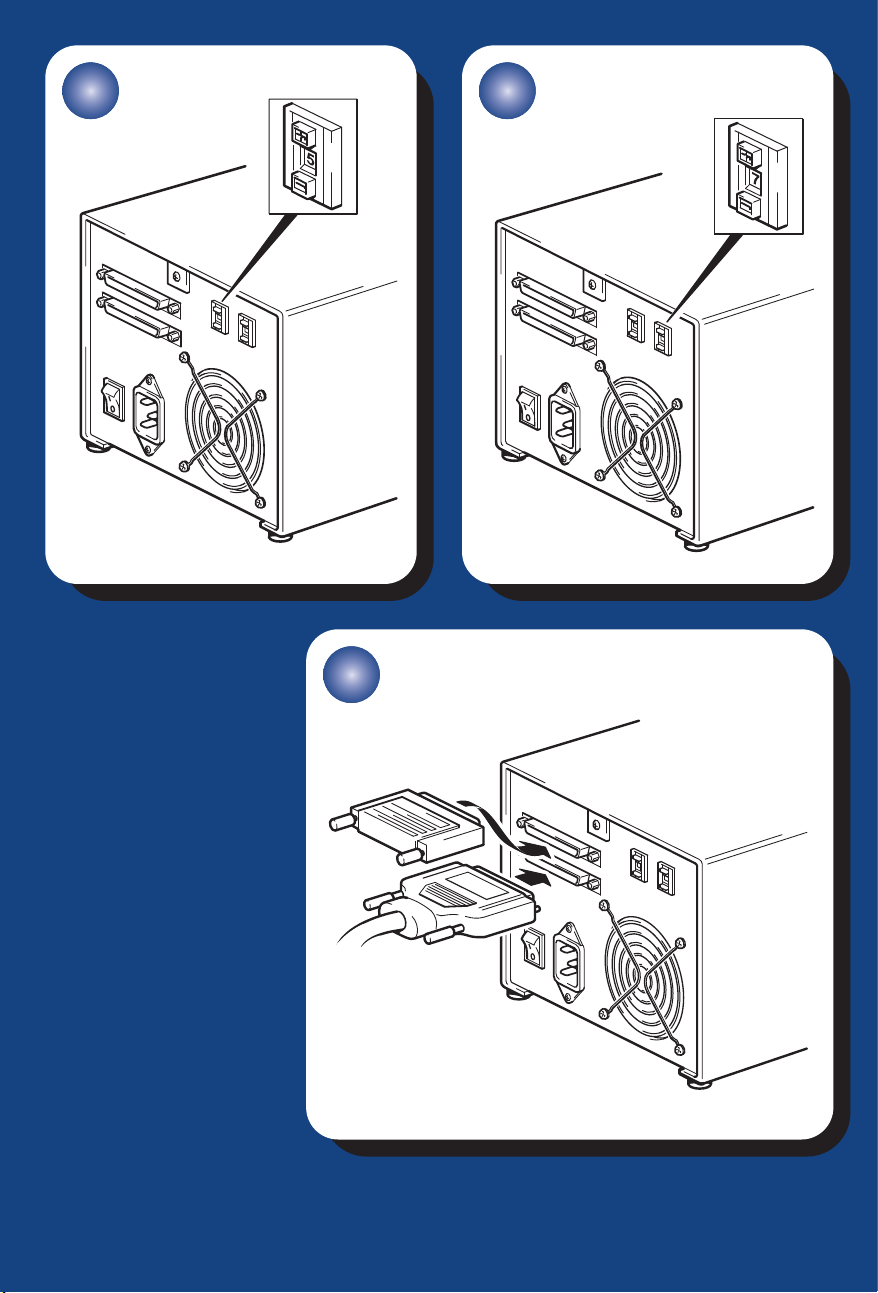
1 2
4
Page 4

3
5
UNIX
Page 5
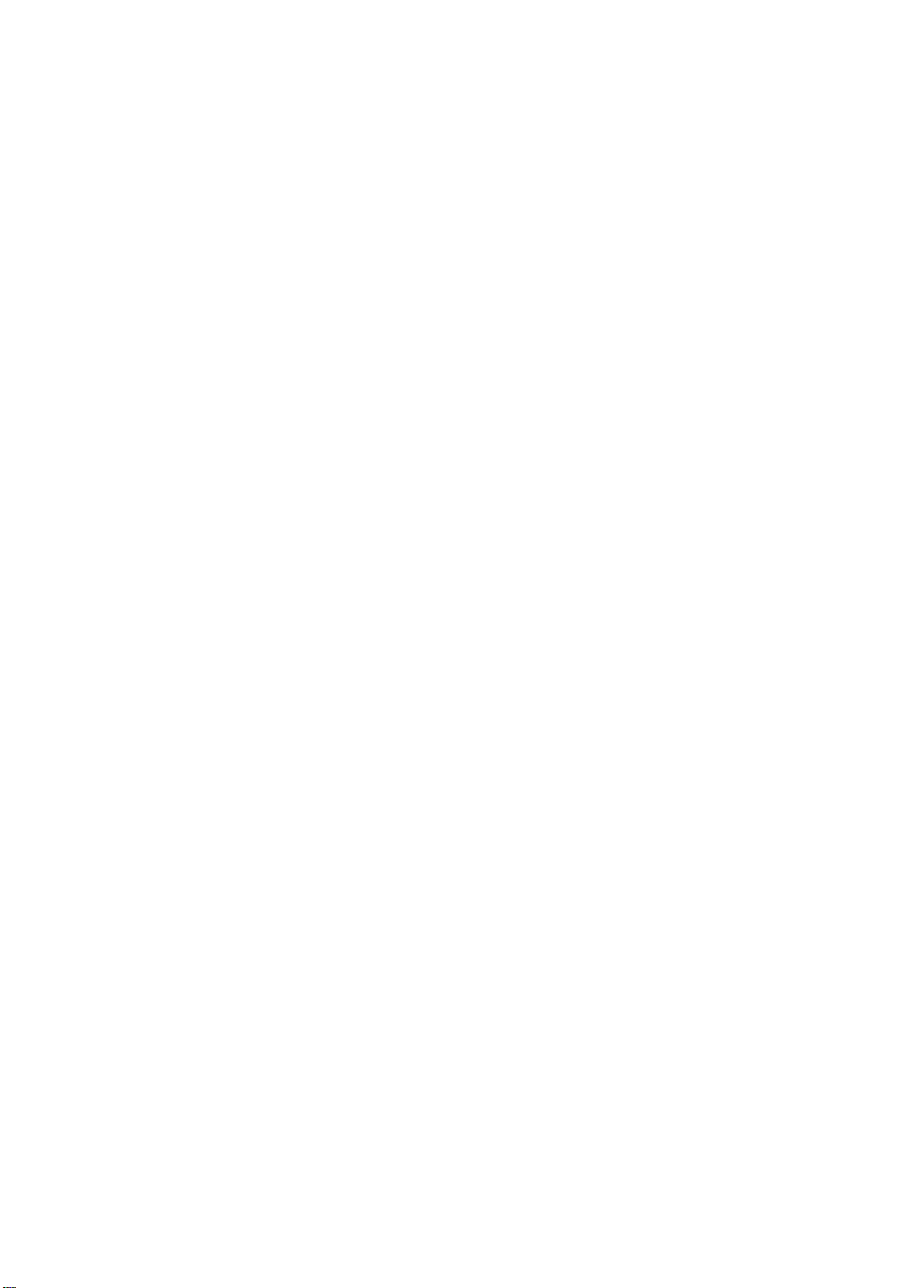
Lecteurs externes - sommaire
Pré-installation
Avant de commencer page 3
Applications de sauvegarde et pilotes page 5
Utilisation du CD-ROM page 7
Vérification de la connexion SCSI page 9
Installation du chargeur automatique
Etape 1 : vérification de l’adresse SCSI du chargeur automatique page 11
Etape 2 : vérification de la valeur de l’interrupteur d’option
(systèmes Sun uniquement) page 13
Etape 3 : réglage des interrupteurs de configuration
(systèmes UNIX uniquement) page 15
Etape 4 : connexion du câble SCSI page 17
Etape 5 : connexion du câble d’alimentation page 19
Etape 6 : vérification de l’installation page 21
Utilisation du chargeur automatique
Votre chargeur automatique HP StorageWorks DAT page 25
Utilisation du support de sauvegarde approprié page 29
Enregistrement de votre chargeur automatique page 33
Utilisation de HP OBDR page 35
Outils de diagnostic page 38
Optimisation des performances page 39
Dépannage page 40
Autres sources d’information page 46
1
Page 6
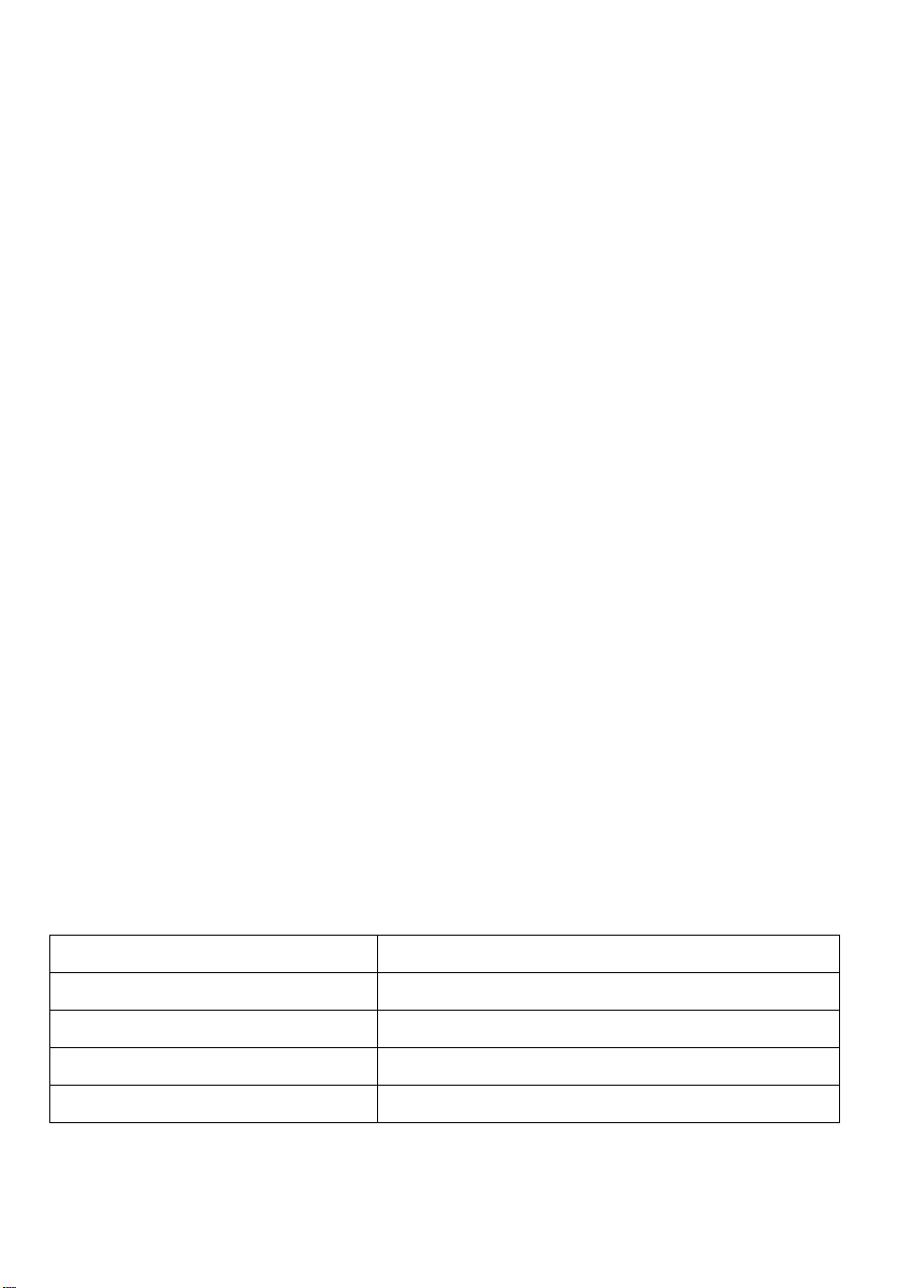
© 2003-2004, Hewlett-Packard Development Company, L.P.
Novembre 2003
Référence : Q1567-90906
Hewlett-Packard Company exclut toute garantie de quelque nature que ce soit relative à ce
document, y compris et de manière non limitative, toute garantie implicite de commerciabilité
et d’adéquation à un usage particulier. En aucun cas, Hewlett-Packard ne peut être tenu pour
responsable des erreurs éventuelles contenues dans ce document ou de dommages directs,
indirects, spéciaux, accessoires ou consécutifs en relation avec la fourniture, les performances
ou l’utilisation dudit document.
Ce document contient des informations confidentielles protégées par copyright. Aucune partie
de ce document ne peut être photocopiée, reproduite ou traduite, sans le consentement
préalable écrit de Hewlett-Packard. Les informations contenues dans ce document sont sujettes
à modification sans préavis.
Microsoft
déposées aux Etats-Unis de Microsoft Corporation.
UNIX
Hewlett-Packard Company ne sera pas tenu pour responsable des erreurs techniques ou
d’édition, ou des omissions contenues dans le présent document. Les informations sont
fournies “en l’état”, sans aucune garantie de quelque nature que ce soit et sont soumises à
modification sans préavis. Les garanties des produits de Hewlett-Packard Company sont
définies dans les clauses de garantie limitée expresse desdits produits. Aucun élément
contenu dans le présent document ne saurait être considéré comme constituant une garantie
supplémentaire.
Imprimé au Royaume-Uni.
®, MS-DOS®, MS Windows®, Windows® et Windows NT® sont des marques
® est une marque déposée de The Open Group.
Références du produit
Inscrivez ici les références de votre chargeur automatique pour les retrouver facilement en cas de
besoin. Le nom du modèle est inscrit sur la façade du chargeur ; la référence et le numéro de série sont
indiqués sur une étiquette située au bas du chargeur. Le numéro de série s’affiche également au
démarrage pendant l’auto-test.
Modèle (type de chargeur) :
Numéro de modèle :
Numéro de série :
Date d’achat/d’installation :
Adresse SCSI :
2
Page 7

Avant de commencer
Modèles HP StorageWorks DAT
Ce guide explique comment installer et faire fonctionner les modèles HP StorageWorks DAT
suivants :
•HPStorageWorksDAT72x6
•HPStorageWorksDAT40x6
Quels systèmes d’exploitation sont pris en charge ?
Les chargeurs automatiques HP StorageWorks DAT peuvent être connectés à des serveurs
fonctionnant sous Windows®, NetWare, UNIX, Tru64 et Linux. Pour plus d’informations sur
les versions du système d’exploitation qui sont prises en charge, reportez-vous à la rubrique
“HP StorageWorks Tape Software Compatibility” sur notre site Web :
www.hp.com/go/connect.
Comment connecter le chargeur automatique à mon serveur ?
Respectez les indications suivantes :
• Pour des performances optimales, le chargeur automatique doit être le seul périphérique
connecté au bus SCSI.
• Installez toujours une terminaison sur le bus SCSI.
• Ne connectez pas le chargeur automatique au même bus SCSI que votre disque dur ou
de votre contrôleur RAID
Votre serveur doit être équipé d’un adaptateur de bus hôte SCSI correctement configuré ou
d’un contrôleur SCSI intégré. Votre chargeur automatique est livré avec un câble VHD à HD
permettant de connecter le chargeur à un port SCSI VHD externe sur le serveur. Il est
également livré avec une terminaison multimode. Le câble et la terminaison sont adéquats
pour un bus SCSI wide LVD (différentiel faible tension) ou asymétrique (SE).
Si le câble SCSI fourni avec votre chargeur automatique ne s’adapte pas sur le connecteur
SCSI externe de votre ordinateur, vous devez commander un adaptateur ou un nouveau
câble. Voir aussi ”Vérification de la connexion SCSI”, page 9.
Pourquoi le type de bus SCSI est-il important ?
Le type de bus SCSI détermine la vitesse de transfert des données entre les périphériques
installés sur le bus et la longueur maximale de câble que l’on peut utiliser. Les chargeurs
automatiques prennent en charge un taux de transfert en rafale de 40 Mo/s. Pour obtenir ce
niveau de performance, assurez-vous que les chargeurs sont connectés à un bus SCSI de
caractéristique égale ou supérieure. Vous devez donc utiliser :
• Un bus SCSI Ultra Wide, Ultra2 Wide, Ultra3 (160) ou Ultra4 (320). Le bus SCSI Ultra Wide
prend en charge la vitesse maximale de 40 Mo/s, alors que les bus SCSI Ultra2, Ultra3 et
Ultra4 prennent en charge des vitesses supérieures.
• Des câbles et terminaisons SCSI certifiés LVD. L’interface LVD permet de transférer les
données à la vitesse maximale acceptée par le chargeur.
Si vous connectez le chargeur à un bus SCSI de niveau inférieur, il peut fonctionner, mais le
transfert de données sera moins rapide.
Les chargeurs ne sont pas compatibles avec les périphériques SCSI HVD (différentiel haute
tension).
3
Page 8
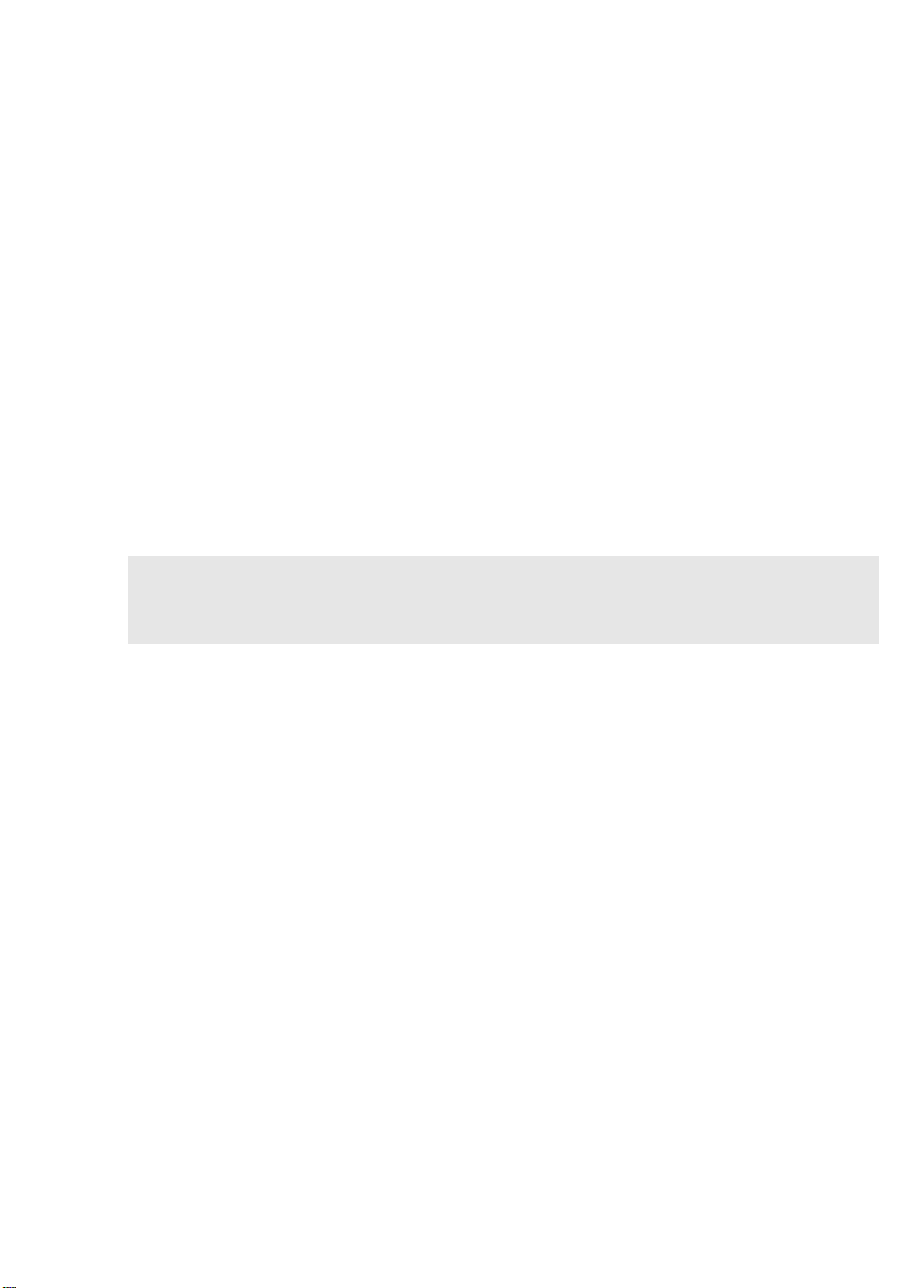
Comment puis-je vérifier le type de bus SCSI et l’adresse SCSI ?
Pour de nombreux systèmes d’exploitation, vous pouvez installer HP Library & Tape Tools à
partir du site
de l’installation (Install Check) pour connaître la configuration SCSI de votre ordinateur (voir
page 38). Vous obtiendrez des informations sur le bus et les adresses SCSI utilisés. Pour
trouver d’autres moyens de vérifier le type de bus SCSI, reportez-vous également au Guide
d’utilisation sur le CD-ROM HP StorageWorks Tape.
www.hp.com/support/tapetools et exécuter la fonction de vérification
Ai-je besoin d’autres éléments pour l’installation ?
• Si vous disposez d’un connecteur HD au lieu de VHD sur votre serveur, vous devrez acheter,
puis installer un adaptateur HD à VHD ou utiliser un câble HD à HD au lieu du câble fourni.
• Si votre serveur ne dispose pas d’un connecteur SCSI d’un débit suffisant, vous devez
installer un nouvel adaptateur de bus hôte (ou carte SCSI). Il doit être de type Ultra Wide
ou supérieur. Nous recommandons l’utilisation d’un adaptateur de bus hôte Ultra 3 (160)
64 bits. Pour obtenir des informations détaillées sur votre modèle de serveur, consultez le
www.hp.com/go/connect. Avant d’installer votre chargeur automatique, vous
site
devrez acheter, puis installer le nouvel adaptateur de bus hôte dans un logement
d’extension PCI 64 bits inoccupé de votre serveur. Le kit peut également être installé dans
un logement d’extension 32 bits ; mais cela risque d’amoindrir les performances du
chargeur.
Pour obtenir la liste des produits et configurations recommandés et obtenir des informations
relatives à la commande de fournitures, consultez nos sites Web :
www.hp.com/go/connect ou www.hp.com/support.
4
Page 9

Applications de sauvegarde et pilotes
Application de sauvegarde
Pour des performances optimales, il convient d’utiliser une application de sauvegarde
adaptée à la configuration de votre système. Dans un environnement à connexion directe, où
le chargeur automatique est relié à un serveur autonome, vous pouvez utiliser une application
de sauvegarde conçue pour un environnement à un seul serveur. Dans les configurations en
réseau, vous devez disposer d’une application de sauvegarde prenant en charge les
environnements d’entreprise. HP, Veritas, Legato, Yosemite et Computer Associates fournissent
des produits adéquats. Vous trouverez des informations détaillées sur ces produits et d’autres
produits appropriés sur notre site Web de connectivité.
1 Visitez notre site Web de connectivité à l’adresse suivante :
sélectionnez
2 Sélectionnez
3 Sélectionnez votre système d’exploitation et le modèle de votre chargeur automatique dans le
tableau. Une liste d’applications de sauvegarde prises en charge apparaît à l’écran. Cela vous
indique également si votre configuration est compatible avec la fonction HP OBDR (HP OneButton Disaster Recovery). Tous les chargeurs automatiques HP StorageWorks DAT prennent en
charge HP OBDR. Toutefois, vous ne pouvez utiliser cette fonction que si votre configuration
système et votre application de sauvegarde la prennent également en charge (voir “Utilisation
de HP OBDR“ à la page 35).
tape backup (sauvegarde sur bande).
software compatibility (compatibilité logicielle).
www.hp.com/go/connect et
4 Assurez-vous que votre application de sauvegarde prend en charge les chargeurs
automatiques HP StorageWorks DAT et téléchargez les mises à niveau ou correctifs si
nécessaire.
Pilotes
Utilisateurs Windows
Avant d’installer le chargeur automatique, téléchargez le pilote HP à partir de notre site
www.hp.com/support. Reportez-vous au fichier README fourni pour obtenir des
Web :
informations spécifiques sur l’installation des pilotes Windows NT, Windows 2000,
Windows XP et Windows Server 2003. Ce fichier vous indique si vous devez installer le
pilote avant ou après avoir installé le chargeur automatique.
Si vous ne disposez pas d’un accès à Internet, vous pouvez utiliser les pilotes se trouvant sur
le CD-ROM HP StorageWorks Tape ; cependant, les versions figurant sur le CD-ROM ne sont
peut-être pas les plus récentes.
Utilisateurs UNIX
Les applications de sauvegarde recommandées utilisent les pilotes de périphériques intégrés
et standard du système d’exploitation. Pour mettre à niveau les pilotes, nous vous
recommandons d’utiliser le correctif fourni avec la dernière version du système d’exploitation
ou de configurer les fichiers de périphériques, comme décrit dans le Guide de configuration
UNIX sur le CD-ROM.
Utilisateurs IA64
Si vous effectuez une installation sous un système IA64, par exemple un serveur HP Integrity,
consultez la page Web
récentes sur la disponibilité des mises à niveau d’applications de sauvegarde et des pilotes.
www.hp.com/go/connect pour obtenir des informations
5
Page 10

Enregistrement
du produit HP
Pilotes
Documentation
utilisateur
HP Library &
Tape Tools
Guide sur CD-ROM
Figure 1 : le CD-ROM
6
HP StorageWorks Tape
Page 11

Utilisation du CD-ROM
Le CD-ROM HP StorageWorks Tape contient des pilotes, des utilitaires et des informations
utiles destinées à vous aider à installer et utiliser votre chargeur automatique. Avant
l’installation, les utilisateurs Windows et HP-UX peuvent se référer au logiciel HP Library &
Tape Tools pour vérifier les informations relatives aux adresses SCSI sur le bus SCSI. Les
autres utilisateurs UNIX peuvent imprimer le Guide de configuration UNIX.
Pilotes
Pour obtenir des informations détaillées sur les pilotes, consultez le fichier README
correspondant (répertoires
sous-répertoire pour chaque système d’exploitation.
HP Library & Tape Tools
Le logiciel HP Library & Tape Tools fournit des utilitaires de diagnostic et de dépannage. Il
vous permet d’identifier correctement votre produit, de vérifier les informations relatives à
l’adresse SCSI sur le bus SCSI, d’exécuter des tests, de procéder à des mises à niveau du
micrologiciel et, le cas échéant, de générer des informations complètes que vous devrez
communiquer au service d’assistance pour effectuer le dépannage. Pour plus d’informations,
reportez-vous à la page 38.
Documentation utilisateur
DRIVERS) sur le CD-ROM HP StorageWorks Tape. Il existe un
Pour consulter un Guide de configuration UNIX et un Guide d’utilisation en ligne contenant
des informations plus détaillées sur l’utilisation du chargeur automatique
HP StorageWorks DAT, reportez-vous à la section ”Documentation utilisateur” sur le CD-ROM
HP StorageWorks Tape.
Consultez la documentation de votre application de sauvegarde pour obtenir des instructions
sur la sauvegarde et la restauration des données.
Guide sur CD-ROM
Le Guide sur CD-ROM fournit une vue d’ensemble de l’arborescence des fichiers contenus sur
le CD et des informations relatives aux langues utilisées pour la rédaction du contenu du
CD-ROM. Il contient également un ensemble d’URL et de liens permettant d’obtenir des
informations détaillées.
Enregistrement du produit HP
Pour enregistrer votre nouveau chargeur automatique par voie électronique via Internet,
utilisez le lien “Product Registration” (Enregistrement du produit), sur le CD-ROM
HP StorageWorks Tape.
7
Page 12
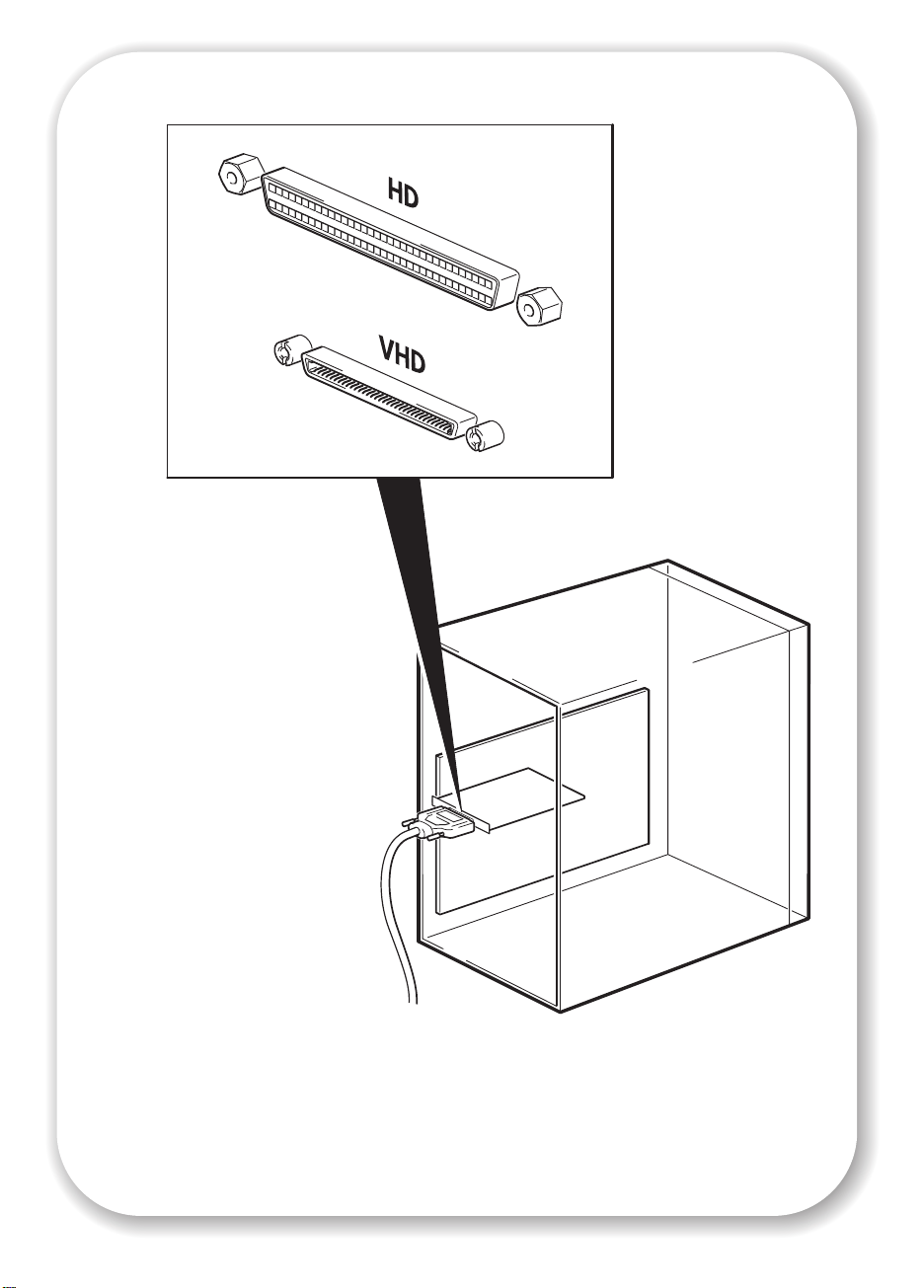
Figure 2 : vérification de la connexion SCSI
8
Page 13

Vérification de la connexion SCSI
Répondez aux questions suivantes pour vérifier votre connexion SCSI. Beaucoup d’utilisateurs
peuvent se reporter à HP Library & Tape Tools pour vérifier le type de bus SCSI (voir
page 38). Si vous répondez à toutes les questions par l’affirmative, vous pouvez installer
votre chargeur automatique. En cas de réponse négative, vous devrez certainement acheter et
installer des éléments supplémentaires. Pour obtenir des informations sur la compatibilité et
les produits, consultez la page
1 Y a-t-il un port SCSI disponible sur
votre serveur ?
Oui
www.hp.com/go/connect.
Non
Achetez l’un des adaptateurs de bus hôtes
recommandés et installez-le dans un logement
d’extension PCI 64 bits inoccupé. L’adaptateur
de bus hôte peut également être installé dans
un logement d’extension PCI 32 bits, mais cela
risque de nuire à ses performances.
2 Le type de bus SCSI correspond-il
aux caractéristiques SCSI du
chargeur ?
Oui
Non
Voir le tableau ci-dessous. Si le bus SCSI ne
correspond pas aux caractéristiques
recommandées pour le lecteur, les performances
de ce dernier ou du bus risquent d’être affectées.
Envisagez de remplacer votre carte par l’un des
adaptateurs de bus hôtes recommandés.
3 Le chargeur automatique est-il le
seul périphérique du bus ? Cette
configuration est recommandée.
Ne connectez pas le chargeur à un
contrôleur RAID ou au même bus
SCSI que votre disque dur.
Oui
4 L’adaptateur de bus hôte/
contrôleur dispose-t-il d’un
connecteur SCSI VHD ?
Oui
Non
Non
Si vous disposez d’un adaptateur Ultra, les
performances risquent d’être affectées.
Envisagez d’installer (si vous disposez d’un
logement PCI disponible) ou de remplacer votre
carte par un adaptateur de bus hôte de type
Ultra2, Ultra3 (160) ou Ultra4 (320). Assurezvous que le dernier périphérique du bus est doté
d’une terminaison.
Achetez puis installez un adaptateur HD à VHD
ou utilisez un câble HD à HD au lieu du câble
HD à VHD fourni.
5 Vous pouvez maintenant installer
le chargeur.
Type de bus SCSI Prise en charge
LVD ultra wide Oui. Cette configuration est recommandée à condition que le
lecteur soit le seul périphérique présent sur le bus SCSI.
Ultra 2 LVD, Ultra 3 (160) LVD,
Ultra 4 (320) LVD
Ultra wide, asymétrique Oui. En revanche, cette configuration n’est pas recommandée car
Ultra narrow, asymétrique Oui. En revanche, cette configuration n’est pas recommandée car
Différentiel haute tension (HVD) Non. Le lecteur ne fonctionnera pas et vous risquez
Oui. Ces configurations sont recommandées, en particulier si
plusieurs périphériques sont présents sur le bus SCSI.
elle limite les performances.
elle limite les performances et vous devez disposer d’un
câble ou d’un adaptateur adéquat.
d’endommager le lecteur ou le contrôleur.
tableau 1 : types de bus SCSI pris en charge
9
Page 14
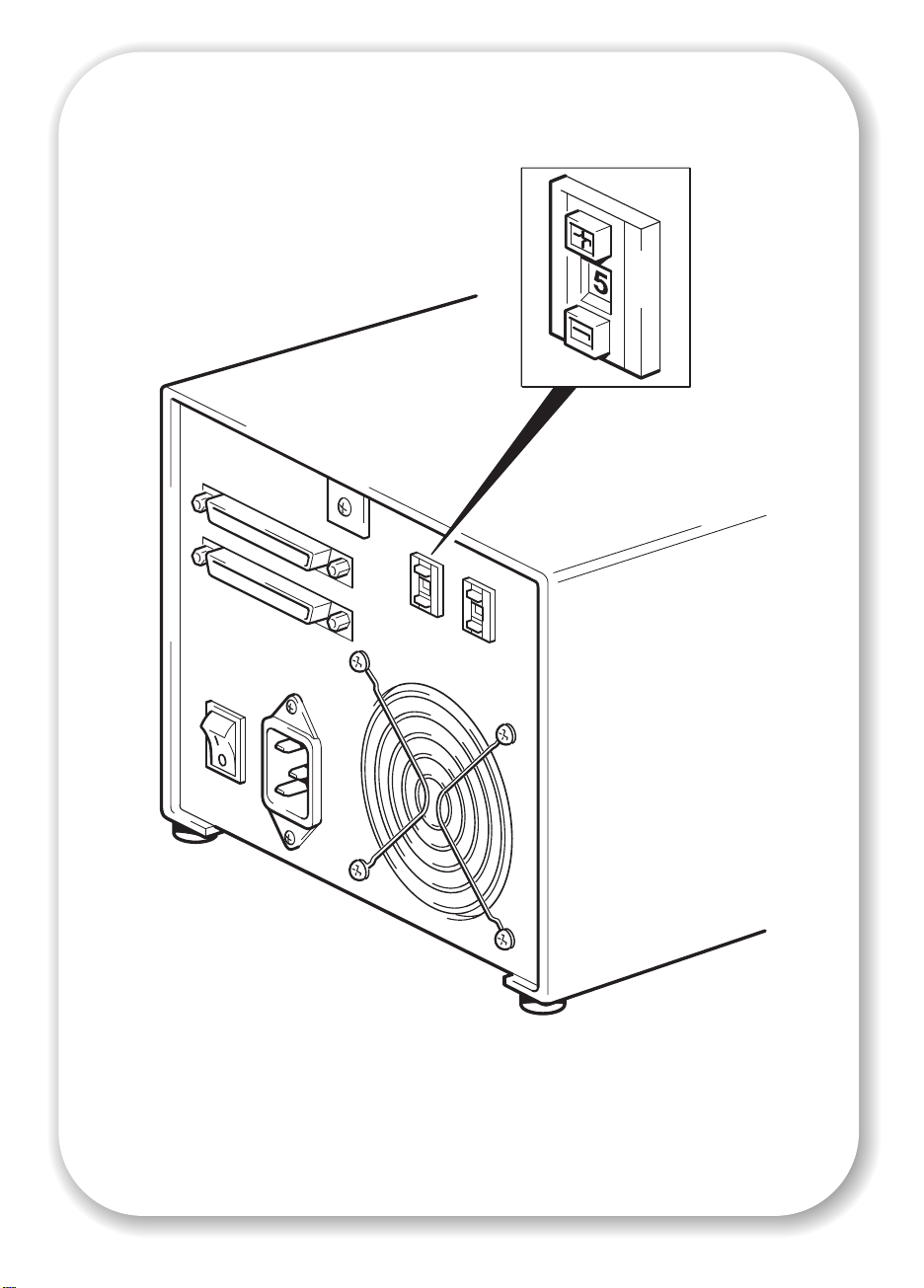
10
Figure 3 : vérification de l’adresse SCSI du chargeur automatique
Page 15

Etape 1 : vérification de l’adresse SCSI du chargeur automatique
Note Votre chargeur automatique HP StorageWorks DAT est livré avec l’adresse SCSI par défaut
de 5. Chaque périphérique présent sur le bus SCSI doit posséder un numéro d’adresse SCSI
unique. Toute adresse (ID) non utilisée comprise entre 0 et 15 peut être attribuée au chargeur
automatique. N’utilisez pas l’ID SCSI 7, réservée au contrôleur SCSI. L’adresse SCSI 0 est
habituellement affectée au disque racine et ne doit pas non plus être employée sauf si le
chargeur automatique se trouve sur un bus SCSI dédié.
1 Déterminez si vous devez choisir une adresse SCSI différente de celle par défaut, réglée sur 5.
Sur de nombreux systèmes d’exploitation, vous pouvez installer HP Library & Tape Tools à
partir du CD-ROM HP StorageWorks Tape et exécuter la fonction de vérification de
l’installation (Install Check) pour connaître la configuration SCSI de votre ordinateur (voir
page 38). Vous obtiendrez des informations sur le bus et les adresses SCSI utilisés.
Le Guide de configuration UNIX sur le CD-ROM HP StorageWorks Tape contient également
des instructions sur la procédure à suivre pour déterminer les adresses SCSI des périphériques
présents sur des serveurs UNIX.
2 Modifiez, si nécessaire, l’adresse SCSI du chargeur.
A l’aide d’un petit tournevis ou d’un stylo à bille, appuyez sur les boutons du sélecteur
d’adresse SCSI situé sur le panneau arrière (voir figure 3), jusqu’à ce que la valeur souhaitée
s’affiche. N’utilisez pas de crayon à papier car de petites particules de graphite pourraient
pénétrer dans le lecteur.
Note Les adresses SCSI du serveur et du chargeur automatique ne sont vérifiées qu’au démarrage.
Pour modifier l’adresse SCSI après l’installation, éteignez le serveur et le chargeur, puis
modifiez l’adresse SCSI du chargeur. Rallumez ensuite ce dernier, puis le serveur.
11
Page 16
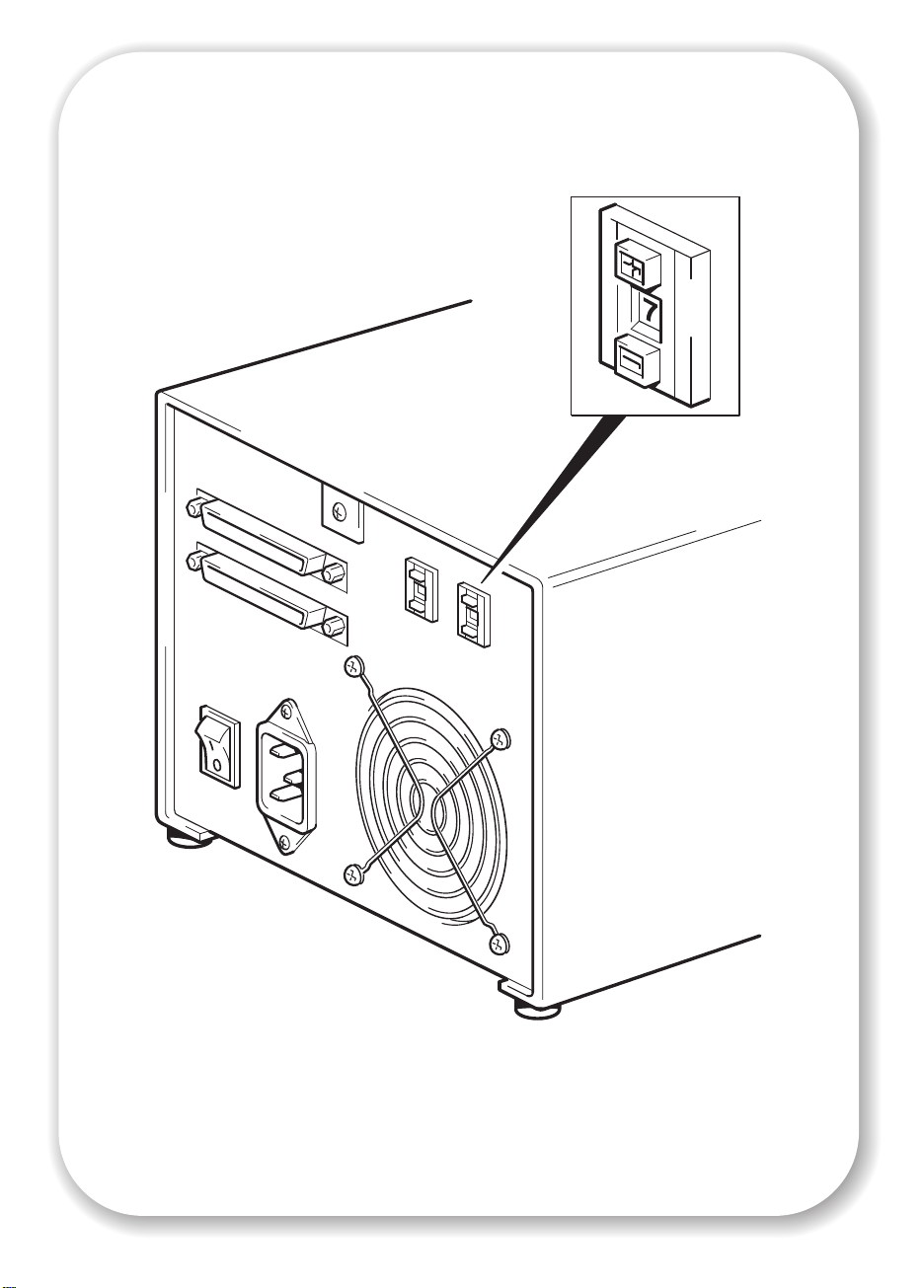
12
Figure 4 : vérification de la valeur de l’interrupteur d’option
Page 17

Etape 2 : vérification de la valeur de l’interrupteur d’option (systèmes Sun uniquement)
Lisez cette section uniquement si vous installez le chargeur automatique sur une station de
travail Sun équipée de Solaris version 2.6 ou antérieure. Si vous utilisez votre chargeur avec
un système fonctionnant sous UNIX, passez à l’étape 3 ou directement à l’étape 4 si vous
utilisez votre chargeur avec un PC sous Windows.
La valeur de l’interrupteur d’option permet de configurer le chargeur automatique pour des
systèmes spécifiques. La valeur par défaut 7 est correcte pour la plupart des systèmes et ne
doit être modifiée que pour les stations de travail Sun ou les serveurs équipés de Solaris v. 2.6
ou antérieure.
Système Valeur
Par défaut, HP-UX, HP TRU64, HP OpenVMS, IBM AIX, Linux, Sun Solaris v. 2.7 et
ultérieure
Sun Solaris v. 2.6 ou antérieure (les stations de travail/serveurs équipés des
dernières versions de Solaris utilisent la valeur par défaut 7)
1 Vérifiez que l’interrupteur d’option du chargeur automatique (interrupteur de droite sur la
figure 4) est réglé sur la valeur adéquate, comme le montre le tableau ci-dessus. Changez
uniquement la valeur de l’interrupteur à 5 pour les stations de travail Sun équipées de Solaris
v. 2.6 ou antérieure.
2 Si l’interrupteur d’option n’est pas réglé comme il convient pour votre système, modifiez les
réglages par défaut des interrupteurs situés à l’arrière du lecteur, comme le montre la figure 4.
7
5
13
Page 18

14
Figure 5 : réglage des interrupteurs de configuration (UNIX)
Page 19
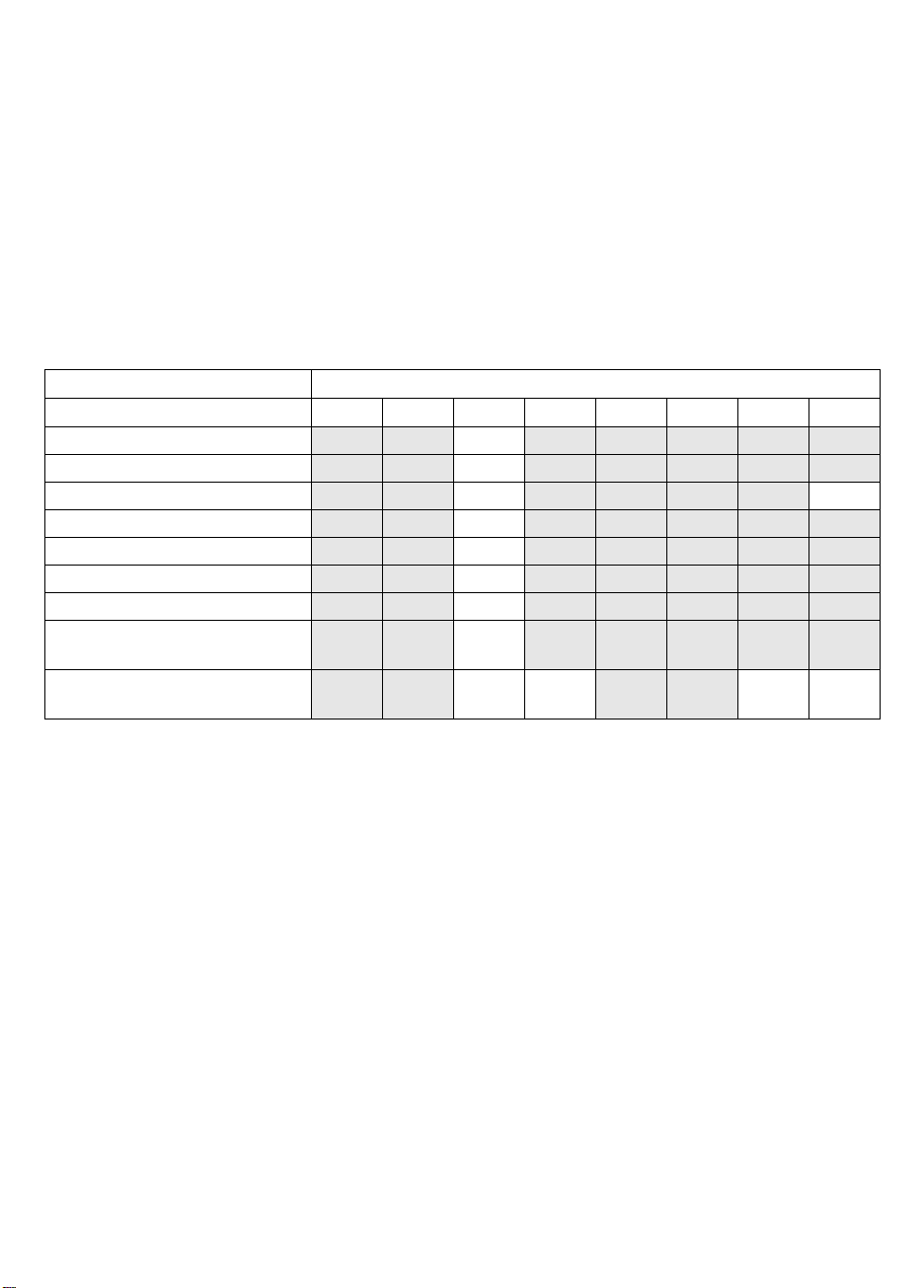
Etape 3 : réglage des interrupteurs de configuration (systèmes UNIX uniquement)
Lisez cette section uniquement si vous installez votre chargeur automatique sur un système
UNIX. Passez directement à l’étape 4 si vous installez votre chargeur sur un PC sous
Windows.
1 Consultez le Guide de configuration UNIX figurant sur le CD-ROM HP StorageWorks Tape
pour obtenir des conseils précis relatifs à votre système d’exploitation.
Le tableau ci-dessous récapitule les valeurs d’interrupteur d’option typiques pour différents
types de serveur, mais vous trouverez des informations plus détaillées dans le Guide
d’utilisation en ligne.
Numéro de commutateur
Type de système 12345678
Par défaut et sur la plupart des PC On On Off On On On On On
Systèmes HP Tru64 v.5.0
Systèmes HP Tru64 v.4.0 On On Off On On On On Off
Systèmes HP OpenVMS On On Off On On On On On
Systèmes HP-UX
Systèmes IBM AIX On On Off On On On On On
Systèmes d’exploitation Linux On On Off On On On On On
Sun Solaris, version 2.7 et
supérieure
Sun Solaris, version 2.6 et
inférieure
On On Off On On On On On
On On Off On On On On On
On On Off On On On On On
On On Off Off On On Off Off
2 Si votre configuration UNIX l’exige, modifiez la position des interrupteurs de configuration
situés sous le chargeur automatique : les réglages par défaut sont indiqués à la figure 5.
15
Page 20

16
Figure 6 : connexion du câble SCSI
Page 21

Etape 4 : connexion du câble SCSI
Un câble SCSI VHD à HD wide est fourni pour connecter votre chargeur automatique
HP StorageWorks DAT à un port SCSI VHD sur un bus SCSI LVD. Si votre serveur dispose d’un
port SCSI HD, vous devez acheter et installer un adaptateur VHD à HD ou utiliser un câble
HD à HD au lieu du câble fourni. Pour connaître les produits recommandés, consultez notre
site Web :
Attention Pour éviter d’endommager le serveur ou le chargeur automatique, assurez-vous qu’ils sont
hors tension lorsque vous connectez le câble SCSI.
1 Assurez-vous que vous êtes connecté à un bus SCSI recommandé. Voir “Vérification de la
connexion SCSI“ à la page 9. Ne connectez pas le chargeur au même bus SCSI que votre
contrôleur RAID. Pour des performances optimales, nous vous recommandons d’installer votre
chargeur automatique HP StorageWorks DAT sur un bus SCSI dédié. Si tel n’est pas le cas,
ne le connectez pas au même bus que votre disque dur.
2 Arrêtez le système normalement, puis mettez le serveur hors tension, ainsi que tous les
périphériques connectés.
3 Effectuez la connexion VHD du câble SCSI au connecteur SCSI externe du serveur et veillez à
bien serrer les vis.
4 Effectuez la connexion HD du câble SCSI à l’un des connecteurs SCSI sur le panneau arrière
du chargeur automatique et fixez-le en serrant les vis (voir figure 6).
www.hp.com/go/connect.
5 Branchez la terminaison multimode sur l’autre connecteur SCSI du chargeur automatique et
fixez-la à l’aide des vis. Cette terminaison détecte si l’adaptateur hôte de bus est asymétrique
(SE) ou LVD et fournit automatiquement la terminaison appropriée.
Pourquoi le chargeur automatique a-t-il besoin d’une terminaison ?
Les terminaisons sont indispensables dans la mesure où elles fournissent la tension
appropriée au bus SCSI et empêchent les réflexions de signaux indésirables de perturber le
transfert de données. La règle est la suivante :
une terminaison doit être installée aux deux extrémités physiques du bus et seulement aux
extrémités.
Normalement, l’adaptateur de bus hôte constitue une extrémité du bus SCSI et fournit une
terminaison. Vous devez par conséquent vous assurer que l’autre extrémité du bus est
dotée d’une terminaison. Si le chargeur automatique se trouve à l’extrémité du bus SCSI, la
terminaison doit être connectée au chargeur.
Si vous voulez connecter d’autres périphériques au bus SCSI après le chargeur
automatique, retirez la terminaison SCSI et connectez le périphérique suivant à ce
connecteur SCSI. Veillez à connecter la terminaison au dernier périphérique de la chaîne.
17
Page 22
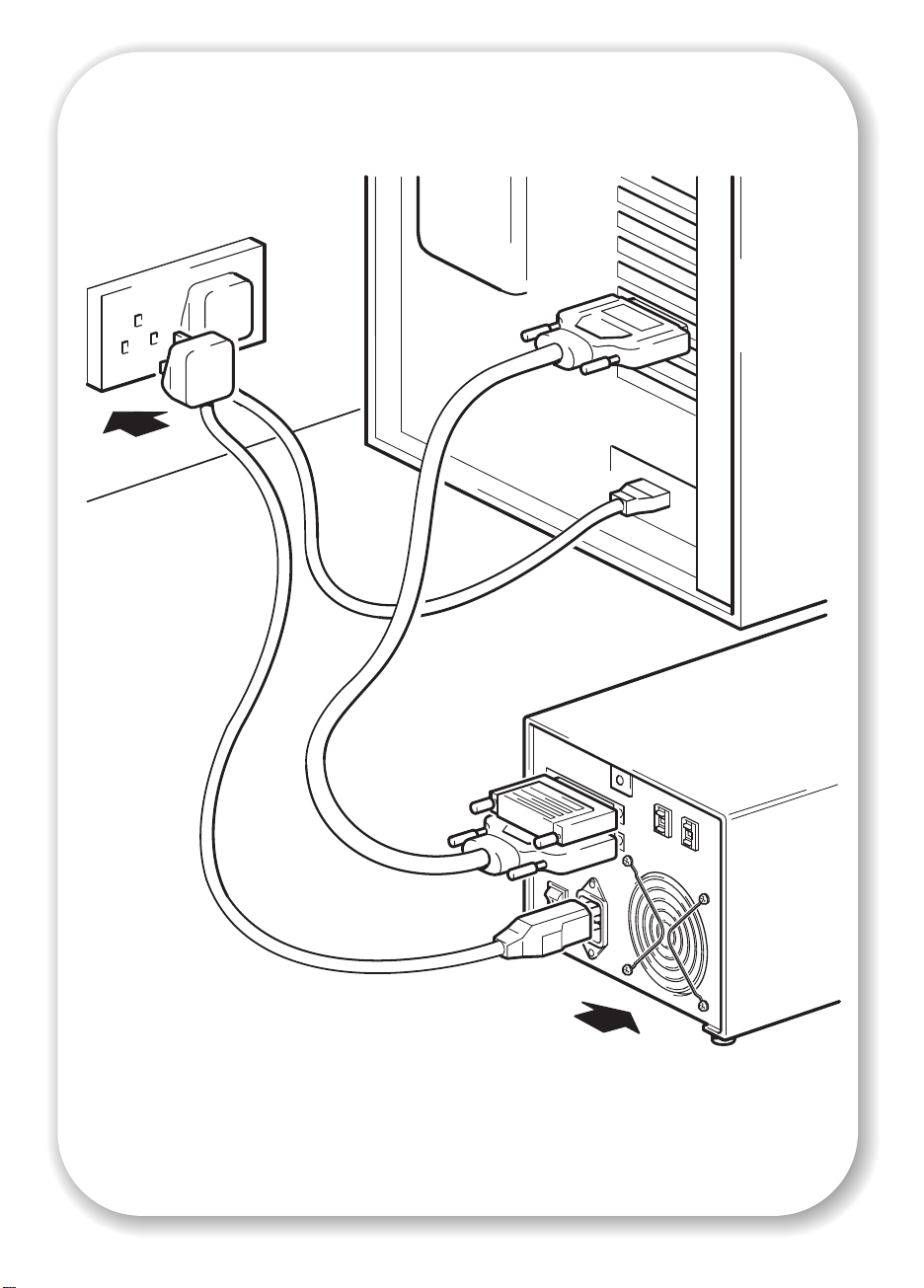
18
Figure 7 : connexion du câble d’alimentation
Page 23
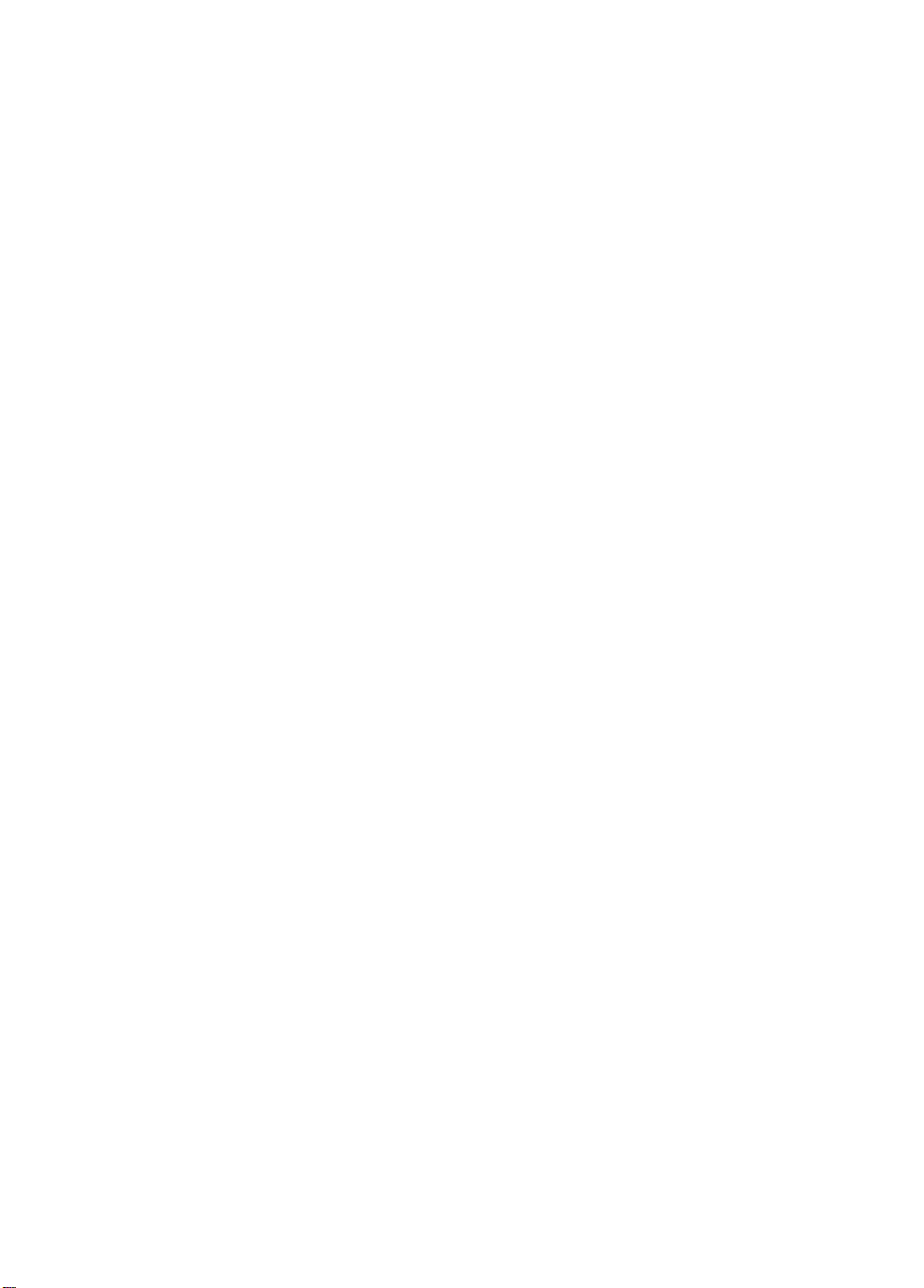
Etape 5 : connexion du câble d’alimentation
Les chargeurs automatiques externes HP StorageWorks DAT fonctionnent dans la plage de
tensions de 100 à 240 volts (0,7 A, 50-60 Hz). Aucun réglage n’est nécessaire. Pour brancher
votre chargeur sur le secteur, procédez comme suit :
1 Assurez-vous que le chargeur automatique est hors tension (OFF). L’interrupteur se trouve à
l’arrière du chargeur.
2 Branchez le câble d’alimentation dans le connecteur situé sur le panneau arrière du chargeur
automatique. (voir figure 7).
3 Branchez l’autre extrémité du câble dans la prise de courant.
19
Page 24
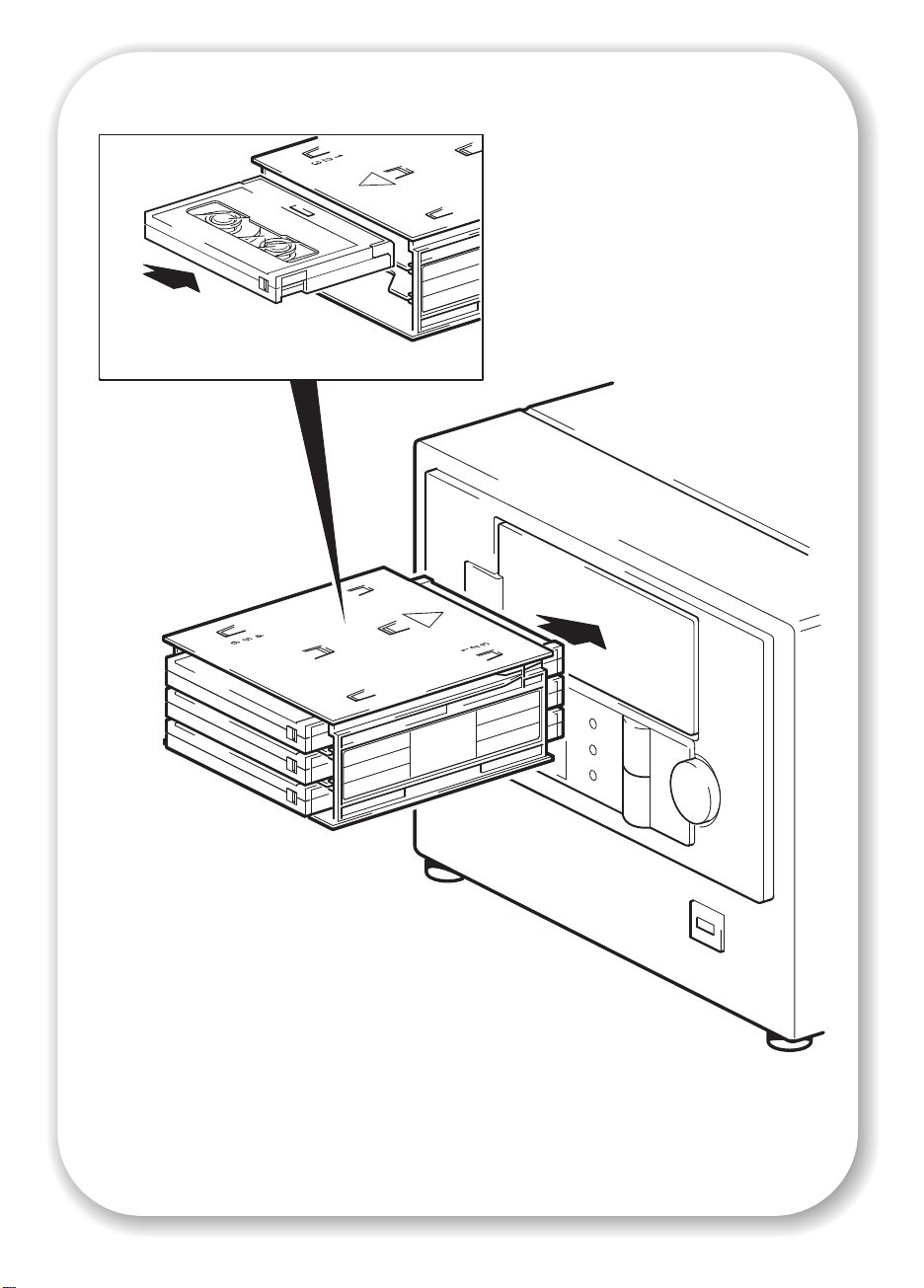
20
Figure 8 : chargement d’un magasin dans le chargeur automatique
Page 25

Etape 6 : vérification de l’installation
Après avoir installé le lecteur, vous devez vérifier qu’il fonctionne correctement avant de
stocker vos données.
Vérification du fonctionnement
Assurez-vous que vous avez téléchargé les éventuels pilotes et mises à niveau nécessaires à
votre application de sauvegarde (voir page 5).
1 Mettez le serveur sous tension. cela mettra automatiquement le chargeur sous tension.
Le voyant d’alimentation s’allume et le chargeur automatique exécute un autotest matériel : les
voyants de la face avant clignotent et le message
chargeur automatique affiche également le numéro de série ; l’écran affiche alternativement
le message
s’éteignent et le message affiché sur la face avant indique
amples informations sur les voyants de la face avant et les messages, consultez le Guide
d’utilisation en ligne, sur le CD-ROM HP StorageWorks Tape.
Si l’autotest échoue, le voyant Attention de l’utilisateur requise (celui du bas) s’allume de
façon continue (orange) tandis que les autres voyants s’éteignent. Si l’autotest échoue, le
voyant Attention de l’utilisateur requise (celui du bas) s’allume de façon continue (orange)
tandis que les autres voyants s’éteignent. Le cas échéant, éteignez, puis rallumez le chargeur.
Self Test et le numéro de série. A la fin de l’auto-test, tous les voyants
2 Vous pouvez maintenant installer l’application de sauvegarde nécessaire (voir page 5) et
procéder à un test de sauvegarde et de restauration pour vérifier l’écriture de données sur une
bande. Utilisez une cartouche vierge et suivez les instructions fournies par votre application de
sauvegarde.
Self Test (Autotest) s’affiche. Le
Insert Mag. Pour de plus
Chargement d’un magasin
1 Placez le nombre de cartouches nécessaires dans le magasin en orientant celles-ci vers le
centre du magasin. Vous pouvez utiliser le nombre de cartouches que vous voulez (1 étant le
minimum et 6 le maximum) et les placer dans n’importe quel logement du magasin.
Cependant, pour une utilisation plus simple et plus rapide, chargez d’abord le logement n° 1.
(HP OBDR nécessite une cartouche dans le logement 1, voir page 36.)
2 Introduisez le magasin dans le chargeur par le volet situé sur la face avant de ce dernier.
Veillez à ce que la grande flèche soit bien située sur le dessus du magasin et orientée vers le
chargeur, comme le montre la figure 8.
3 Appuyez de façon constante sur le magasin jusqu’à qu’il soit happé et chargé par le
mécanisme du chargeur. Ce dernier vérifie alors les logements contenant une cartouche.
4 Une fois la vérification du magasin terminée, sélectionnez et chargez dans le lecteur une
cartouche du magasin, en utilisant soit l’application de sauvegarde du serveur hôte, soit les
boutons situés sur la face avant du chargeur.
5 Le lecteur procède à présent à une séquence de chargement. Cette opération dure
25 secondes maximum entre le moment où la cartouche est introduite et le moment où le lecteur
est prêt à répondre à la commande suivante de l’hôte. Pour de plus amples informations sur
les séquences de chargement et les modes de chargement des chargeurs automatiques,
consultez le Guide d’utilisation en ligne, sur le CD-ROM HP StorageWorks Tape.
21
Page 26

22
bouton d’éjection
Figure 9 : déchargement d’un magasin du chargeur automatique
Page 27

Déchargement d’un magasin
1 Appuyez sur le bouton d’éjection sur la face avant (voir figure 9.)
2 Le chargeur éjecte le magasin. Cependant, si une cartouche est encore présente dans le lecteur
lorsque vous appuyez sur le bouton d’éjection ou si le chargeur est occupé, la réponse du
chargeur peut ne pas être immédiate car il termine d’abord la tâche en cours. Vous pouvez
ainsi être sûr que la tâche sera terminée et qu’aucune donnée ne risque d’être perdue.
Note Le serveur hôte peut désactiver le bouton d’éjection en envoyant une commande PREVENT
MEDIA REMOVAL (EMPECHER LE RETRAIT DU SUPPORT) par le port SCSI. Le bouton
d’éjection reste désactivé tant que l’ordinateur hôte n’envoie pas de commande ALLOW
MEDIA REMOVAL (AUTORISER LE RETRAIT DU SUPPORT) ou tant que le chargeur n’est pas
réinitialisé ou éteint, puis rallumé.
Modes de chargement
Les chargeurs automatiques HP StorageWorks DAT peuvent fonctionner en mode séquentiel
(stacker) ou en mode aléatoire. Le mode est défini à l’origine en fonction de ce qui se passe
lorsque vous introduisez le magasin :
• si l’ordinateur hôte envoie l’ordre d’introduire une cartouche du magasin dans le lecteur, le
chargeur passe en mode aléatoire ;
• si vous choisissez une cartouche en appuyant sur le bouton de sélection, puis la chargez en
appuyant sur le bouton de chargement d’une cartouche, le chargeur automatique passe en
mode séquentiel (stacker).
Pour de plus amples informations sur les modes de chargement des chargeurs automatiques,
consultez le Guide d’utilisation en ligne, sur le CD-ROM HP StorageWorks Tape.
23
Page 28

écran à
cristaux
liquides
bouton de
sélection
bouton
d’éjection
bouton de
chargement
de
cartouche
voyant
d’alimentation
voyants
magasin en place
activité de la bande
attention de l’utilisateur requise
24
Figure 10 : boutons et voyants du chargeur automatique HP StorageWorks DAT
Page 29

Votre chargeur automatique HP StorageWorks DAT
La face avant de votre chargeur comporte trois voyants, ou DEL (diodes électroluminescentes),
un écran à cristaux liquides, deux boutons et un bouton d’éjection. Reportez-vous à la
page 23 pour de plus amples informations sur le chargement et le déchargement des
cartouches et à la page 45 pour savoir comment forcer l’éjection d’une cartouche.
Voyants de la face avant
Trois voyants sont illustrés sur le schéma (voir figure 10).
Magasin en place (vert)
Ce voyant vert renseigne sur l’état du magasin :
• Allumé : le magasin est en place (chargé).
• Clignotant : un chargement, une vérification ou une éjection est en cours.
• Eteint : il n’y a pas de magasin dans le chargeur.
Activité de la bande (vert)
• Allumé : une cartouche est présente dans le lecteur.
• Clignotant rapidement : des données sont en cours de lecture ou d’écriture sur la bande.
• Clignotant lentement : une cartouche est en cours de chargement ou de déchargement.
• Eteint : il n’y a pas de cartouche dans le lecteur.
Attention de l’utilisateur requise (orange)
• Allumé : une erreur grave de matériel s’est produite. Voir page 44.
• Clignotant rapidement (quatre fois par seconde) : le micrologiciel est en cours de mise à
jour.
• Clignotant moyennement rapidement (deux fois par seconde) : la cartouche de bande est
usée et doit être remplacée ou les têtes de lecture doivent être nettoyées. Reportez-vous à la
section page 44.
• Clignotant lentement : indique l’une des conditions suivantes : la porte avant est ouverte
alors qu’elle ne devrait pas l’être, il y a une cartouche dans le chargeur alors qu’aucun
magasin n’est chargé ou une erreur grave s’est produite. Voir page 44.
Alimentation (vert)
• Allumé indique que le lecteur est alimenté.
• Eteint indique que le lecteur n’est pas alimenté.
Bouton de sélection
Le bouton de sélection permet de choisir et de charger l’une quelconque des cartouches
présentes dans le magasin. Si vous appuyez sur ce bouton de façon répétée, le numéro
figurant sur la gauche de l’écran indique le nombre de cycles effectués par chaque cartouche
disponible dans le magasin.
25
Page 30

DC
1
4
26
WP
2
3
Figure 11 : écran à cristaux liquides
5
6
Page 31

Bouton de chargement de cartouche
Appuyez sur le bouton de chargement d’une cartouche pour charger dans le lecteur la
cartouche sélectionnée dans le magasin et mettre le chargeur automatique en mode
séquentiel (stacker). En mode séquentiel, la cartouche chargée est d’abord utilisée
intégralement ; puis, lorsqu’elle est pleine ou lorsque le serveur hôte affiche le message
UNLOAD (DECHARGER), le chargeur remplace la cartouche par celle figurant dans le
logement du magasin qui comporte le numéro le plus élevé suivant. Pour de plus amples
informations sur les modes de chargement, reportez-vous à la page 23.
Ecran à cristaux liquides
L’écran à cristaux liquides donne des informations sur l’état des cinq zones du chargeur
automatique (voir figure 11).
• L’affichage matriciel à dix caractères donne des informations sur le fonctionnement du
chargeur automatique et sur les conditions d’erreur potentielles.
• Le gros chiffre indique le numéro de la cartouche chargée dans le lecteur ou celui de la
cartouche que vous avez sélectionnée en appuyant de façon répétée sur le bouton de
sélection.
• ”DC” s’affiche lorsqu’une compression de données est employée pour l’écriture. ”WP”
s’affiche lorsque la cartouche est protégée en écriture.
• Les six cases numérotées, sur la droite de l’écran, s’allument individuellement et indiquent
les logements du magasin contenant une cartouche.
• La zone au bas de l’écran indique la quantité de bande utilisée dans la partition en cours.
Le nombre de barres affichées est proportionnel à la quantité de bande utilisée. Lorsque
toutes les barres sont affichées, la partition est pleine.
Modification de la langue d’affichage
Sur le chargeur automatique, vous pouvez modifier la langue d’affichage de l’écran : les
messages apparaissent ainsi dans la langue que vous souhaitez.
1 Mettez le chargeur automatique sous tension puis appuyez sur le bouton de sélection et
maintenez celui-ci enfoncé pendant cinq secondes pour accéder à la fonction
2 Appuyez sur le bouton de sélection pour faire défiler les langues disponibles. La langue
sélectionnée apparaît sur l’écran à cristaux liquides.
Si vous sélectionnez
numériques, lesquels sont définis dans le Guide d’utilisation en ligne, sur le CD-ROM
HP StorageWorks Tape.
Numeric (Numérique), les messages s’afficheront en codes
3 Appuyez sur le bouton de chargement pour enregistrer la langue choisie et quitter l’utilitaire
de sélection d’une langue.
Note Pour quitter l’utilitaire de sélection d’une langue sans sélectionner de langue, appuyez sur le
bouton d’éjection. Si vous n’appuyez pas sur le bouton de sélection pendant deux minutes, le
lecteur quitte automatiquement l’utilitaire sans sélectionner de langue.
Language?.
27
Page 32

28
Figure 12 : support de sauvegarde DDS
Page 33
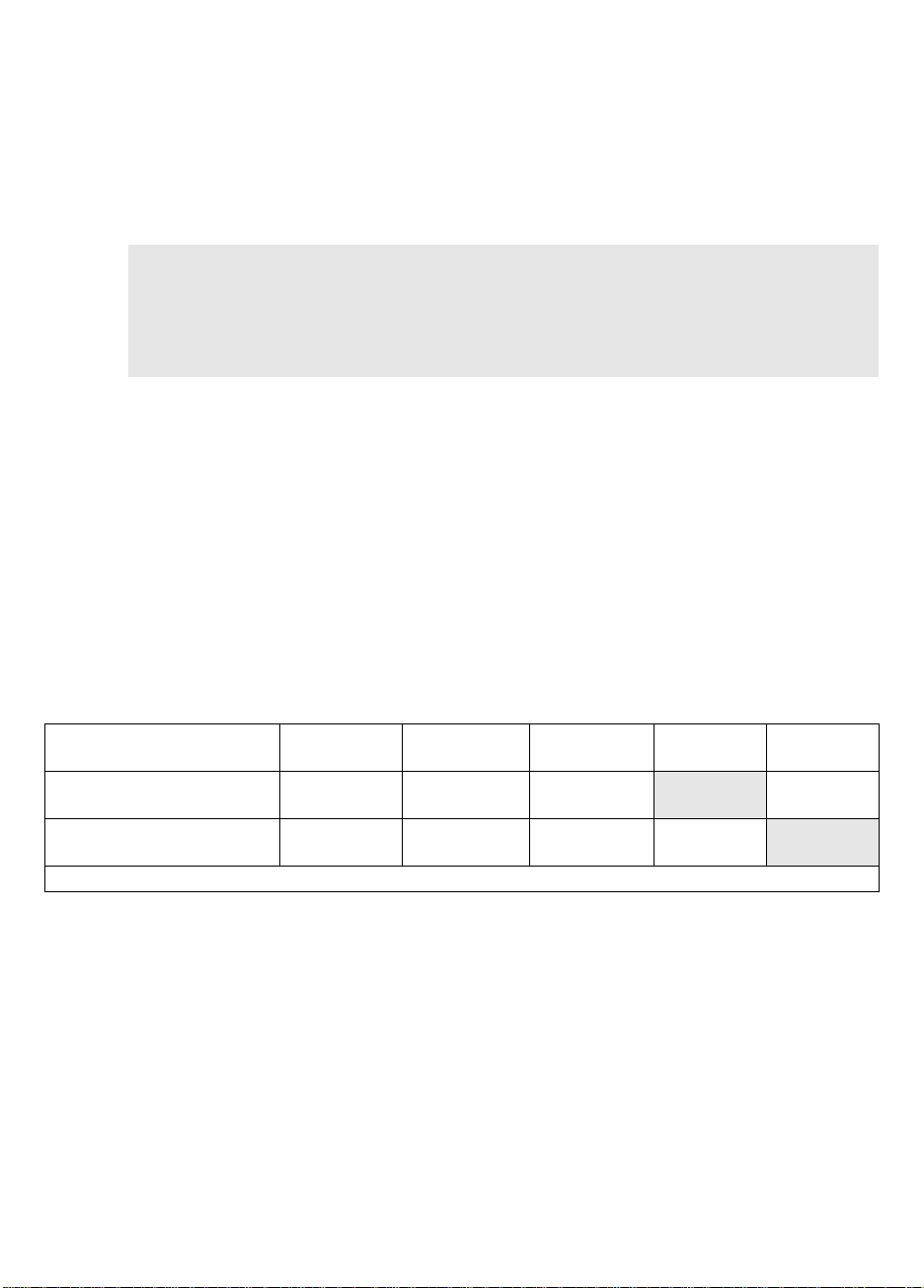
Utilisation du support de sauvegarde approprié
Pour optimiser la fiabilité de votre lecteur et des supports de sauvegarde, utilisez le chargeur
automatique qui vous fournira une semaine de sauvegarde par magasin. L’idéal consiste à
utiliser cinq cartouches de données et une cartouche de nettoyage dans chaque magasin.
Vous pouvez ainsi effectuer une sauvegarde complète jusqu’à 40 Go (DDS-4) ou 72 Go
(DAT 72) par jour ouvré et être sûr que les têtes de lecture seront nettoyées une fois par
semaine.
Pour de meilleures performances, nous recommandons d’utiliser des supports de marque HP.
Passez votre commande en ligne à l’adresse suivante :
www.hp.com/go/storagemedia
Guide d’utilisation sur le CD-ROM HP StorageWorks Tape pour obtenir des informations sur
la commande de cartouches de bande et de cartouches de nettoyage.
. Si vous n’avez pas accès à Internet, reportez-vous au
Cartouches de données
Pour obtenir des performances et une capacité de stockage optimales, utilisez des bandes
adaptées au format de votre lecteur. Utilisez de préférence une seule marque et un seul type
(longueur de la bande) de cartouche dans un magasin. N’utilisez pas des cartouches DDS-4
(150 m) avec des cartouches DAT 72 (170 m), par exemple. Il est recommandé d’utiliser des
cartouches HP DDS-4 avec les chargeurs automatiques DAT 40x6 et des cartouches
HP DAT 72 avec les chargeurs automatiques DAT 72x6.
Bien que les chargeurs automatiques HP StorageWorks DAT soient parfaitement compatibles
avec les modèles plus anciens, les anciens formats de bande sont plus abrasifs que ceux des
plus récentes générations. En outre, l’utilisation d’ancien formats de bande risque de réduire
la durée de vie de votre chargeur. Le tableau ci-dessous indique les modèles de lecteurs et les
cartouches compatibles. Les cases ombrées correspondent au support recommandé pour
chaque chargeur automatique.
DDS-1
90 mètres
HP StorageWorks DAT 40x6 lecture seule lecture/écriture lecture/écriture
HP StorageWorks DAT 72x6
* La capacité suppose une compression de 2:1.
non pris en
charge
DDS-2
120 mètres
non pris en
charge
DDS-3
125 mètres
lecture/écriture
DDS-4
150 mètres
40 Go*
(C5718A)
lecture/
écriture
DAT 72
170 mètres
non pris en
charge
72 Go*
(C8010A)
tableau 2 : compatibilité des cartouches de données
Protection des cartouches en écriture
Pour éviter que les données enregistrées sur une cartouche ne soient altérées ou effacées,
vous pouvez protéger cette dernière en écriture (voir figure 13).
Retirez toujours la cartouche du chargeur automatique avant de modifier la protection en
écriture.
• Pour ce faire, faites glisser la languette d’identification située à l’arrière de la cartouche de
façon à découvrir l’ouverture.
• Pour activer l’écriture sur une cartouche, faites glissez la languette dans l’autre sens, de
façon à obturer l’ouverture.
La protection en écriture ne protège pas vos cartouches contre les champs magnétiques (ni
contre l’effacement en masse).
29
Page 34

30
languette de verrouillage fermée,
écriture possible
Figure 13 : protection des cartouches en écriture
languette de verrouillage ouverte,
cartouche protégée en écriture
Page 35

Nettoyage des têtes de lecture
HP recommande de nettoyer le chargeur automatique toutes les semaines à l’aide d’une
cartouche de nettoyage HP (réf. C5709A). N’utilisez pas de coton-tige pour nettoyer les têtes
de lecture, ni aucun moyen autre qu’une cartouche de nettoyage. La cartouche de nettoyage
comporte une bande spéciale prévue pour le nettoyage des têtes. Elles sont prévues pour
50 utilisations ou pour le nombre indiqué sur l’emballage de la cartouche. Cochez
systématiquement une case chaque fois que vous utilisez la cartouche pour nettoyer le lecteur.
Remplacez la cartouche lorsque toutes les cases sont cochées. Vous pouvez vous procurer des
cartouches de nettoyage neuves auprès de HP.
Utilisez également une cartouche de nettoyage dans les cas suivants :
• lorsque le message “Clean Me” (Nettoyez-moi) s’affiche sur l’écran du chargeur
automatique et lorsque le voyant Attention de l’opérateur requise clignote (orange) ;
• lorsque votre application de sauvegarde indique qu’un nettoyage du lecteur est nécessaire
(dans la mesure ou votre application de sauvegarde prend en charge cette fonction
TapeAlert).
Le nettoyage d’un chargeur HP StorageWorks DAT peut être effectué manuellement par
l’utilisateur ou de façon automatique par l’application de sauvegarde.
Méthode manuelle
1 Insérez une cartouche de nettoyage dans l’un quelconque des logements du magasin et notez-
en le numéro.
2 Introduisez le magasin dans le chargeur automatique.
3 Appuyez sur le bouton de sélection jusqu’à ce que le numéro du logement contenant la
cartouche de nettoyage s’affiche.
4 Appuyez sur le bouton de chargement d’une cartouche pour charger la cartouche de
nettoyage dans le lecteur. Le lecteur effectue alors automatiquement un cycle de nettoyage.
L’écran à cristaux liquides affiche le message “Cleaning” (Nettoyage) lorsque la cartouche est
en cours d’utilisation.
5 Ejectez le magasin et cochez une case sur l’étiquette de la cartouche de nettoyage afin de
savoir combien de fois elle a été utilisée.
Nettoyage automatique
Certaines applications de sauvegarde qui assistent les chargeurs automatiques peuvent
utiliser la cartouche de nettoyage de façon automatique. Dans ce cas, la cartouche est
introduite dans un logement du magasin (généralement le logement n° 6) : l’application de
sauvegarde est informée de la présence d’une cartouche de nettoyage dans le logement n° 6
et de la date/heure à laquelle il faudra l’utiliser. Le magasin est ensuite chargé normalement
et la cartouche de nettoyage est utilisée à intervalles réguliers, programmés dans
l’application.
31
Page 36
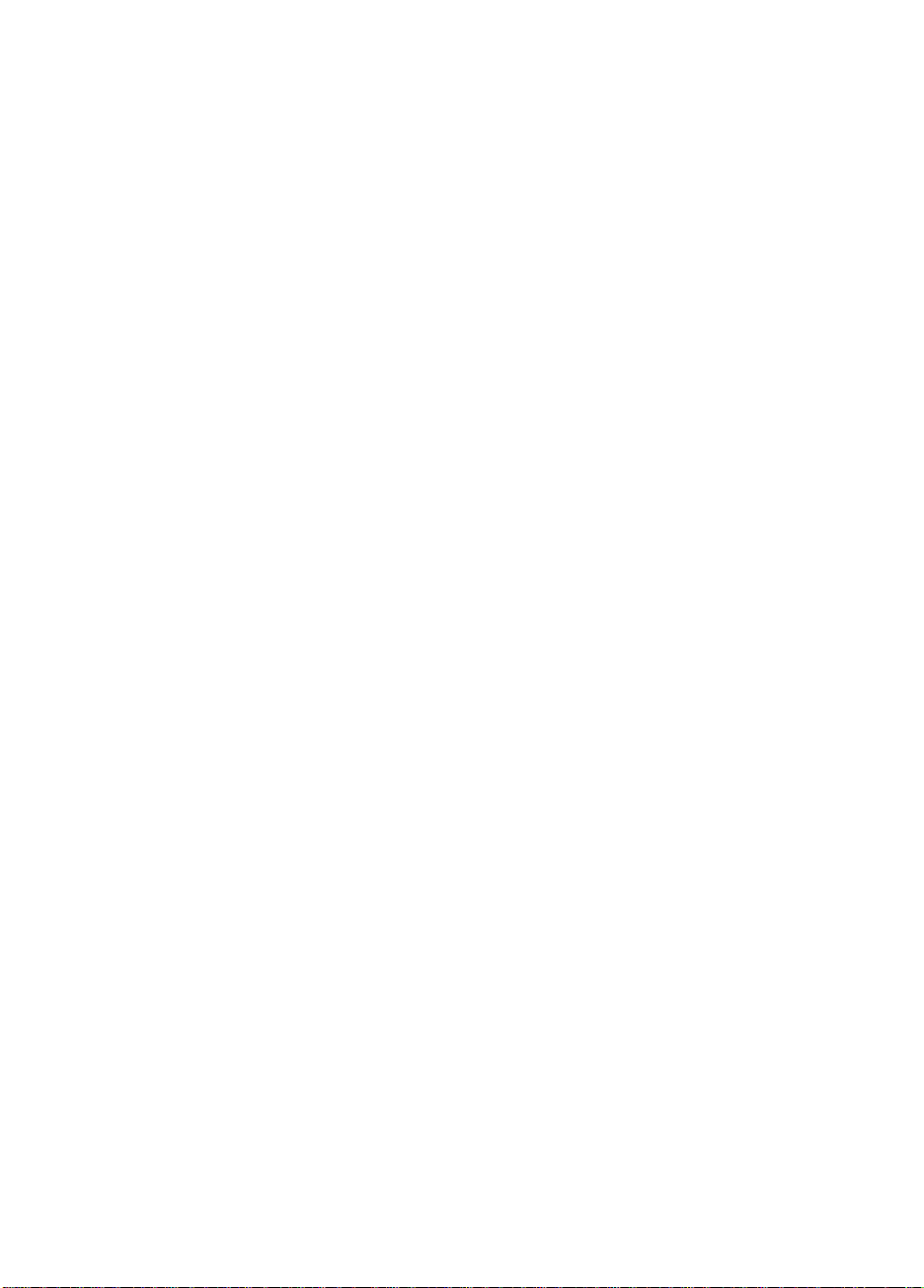
Manipulation des cartouches
• Ne touchez pas la bande magnétique.
• Ne cherchez pas à nettoyer le chemin ou les guides de la bande à l’intérieur de la
cartouche.
• Ne stockez pas les cartouches dans des conditions de sécheresse ou d’humidité extrêmes.
N’exposez pas les cartouches aux rayons directs du soleil ou à des champs magnétiques
(sous un téléphone, à côté d’un moniteur ou d’un transformateur, par exemple).
• Ne laissez pas tomber les cartouches et manipulez-les avec précaution.
• Collez une seule étiquette sur l’emplacement de la cartouche prévu à cet effet ; coller
d’autres étiquettes risque de coincer la cartouche dans le lecteur. Collez les étiquettes
uniquement à l’endroit prévu.
• Assurez-vous que l’étiquette du magasin est bien collée sur la zone en creux située sur le
côté du magasin. Si l’étiquette n’est pas précisément collée à l’endroit prévu à cet effet, le
magasin risque de se coincer dans le mécanisme.
• Pour connaître les conditions de stockage, consultez la notice fournie avec la cartouche.
Optimisation des cartouches et des lecteurs
• Utilisez le plus souvent possible le type de support de sauvegarde le plus récent (support
DDS-4 pour les chargeurs HP StorageWorks DAT 40x6, support DAT 72 pour les chargeurs
HP StorageWorks DAT 72x6).
• N’utilisez pas le support pour un nombre de sauvegardes supérieur à celui recommandé
(100 sauvegardes). Une utilisation excessive de la bande risque de la détériorer et des
débris de bande pourraient se répandre dans le lecteur. L’utilisation trop fréquente de
bandes neuves risque également d’user le lecteur, celles-ci étant plus abrasives que les
bandes déjà utilisées.
• Il n’est pas nécessaire de vérifier la bande après une sauvegarde (les cartouches DDS
effectuent automatiquement une vérification de lecture après écriture).
• N’utilisez pas un trop grand nombre de ressources du serveur pendant les sauvegardes.
Optimisez le taux de transfert (programmez les sauvegardes la nuit sans autre processus
en cours) et effectuez au besoin les sauvegardes incrémentielles.
• N’utilisez pas votre chargeur automatique de manière trop intensive (il a été conçu pour
fonctionner environ 4 heures par jour et non en permanence). Voir page 31.
32
Page 37
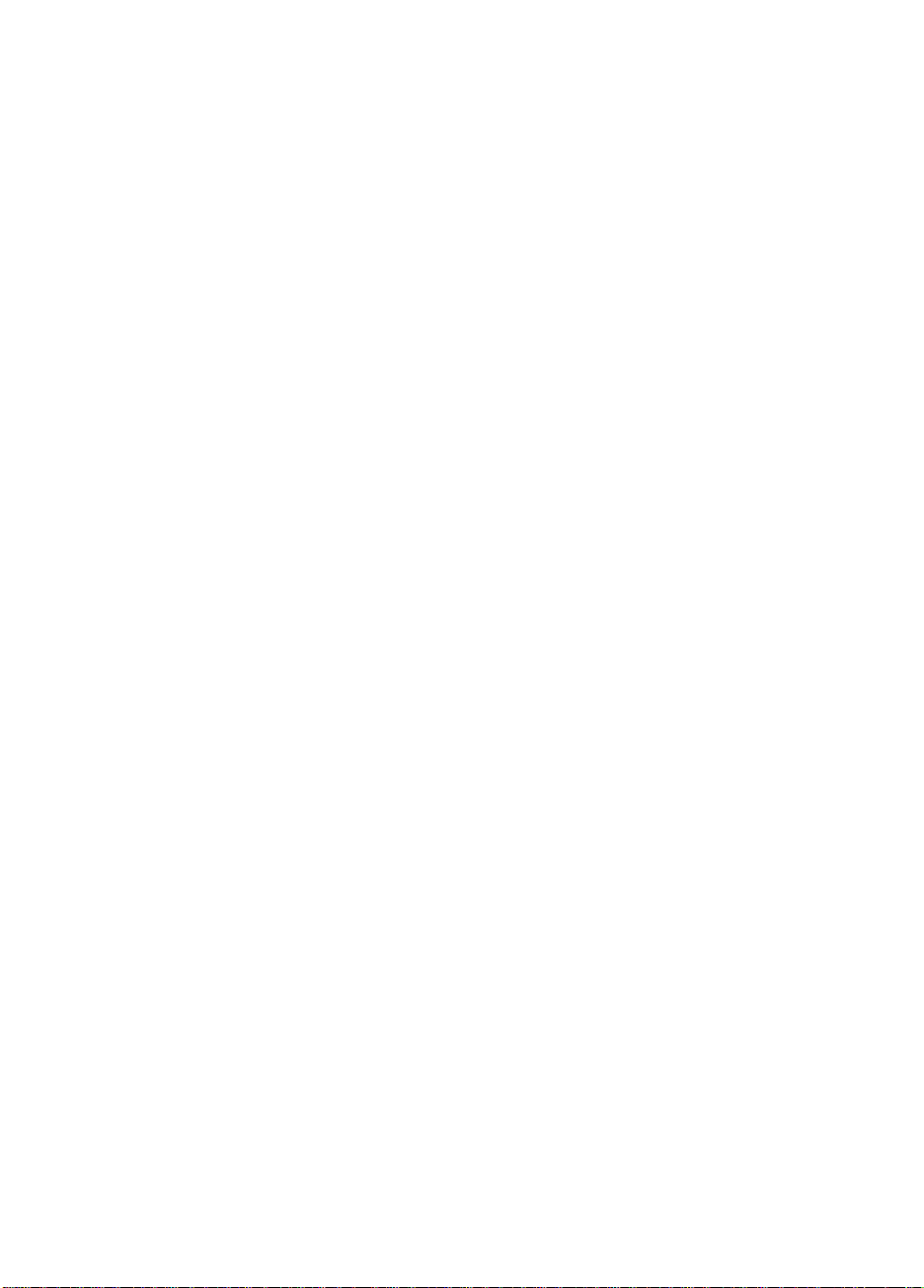
Enregistrement de votre chargeur automatique
Après avoir installé et testé votre chargeur automatique HP StorageWorks DAT, prenez
quelques minutes pour enregistrer le produit. Vous pouvez enregistrer votre chargeur sur le
www.register.hp.com.
site
Pour que votre enregistrement soit complet, vous devez obligatoirement répondre à certaines
questions figurant sur le formulaire électronique. D’autres questions sont facultatives.
Cependant, nous vous invitons à renseigner le maximum de champs afin de nous permettre
de mieux répondre à vos besoins.
Note HP et ses filiales s’engagent à respecter et à protéger votre vie privée. Pour plus
d’informations, consultez notre site Web (
privée.
www.hp.com) et cliquez sur Respect de la vie
33
Page 38
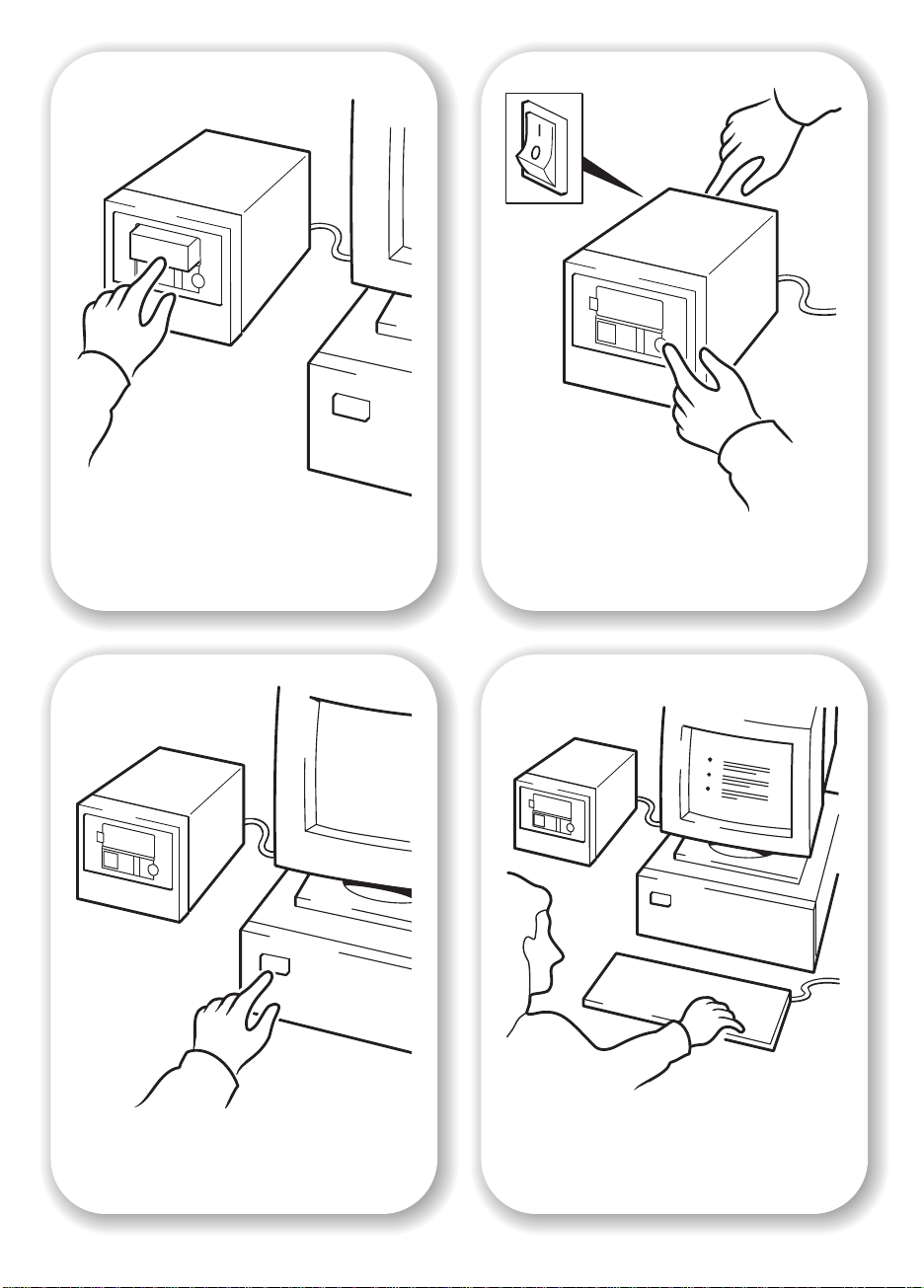
Figure 14a : hp obdr, étape 1 Figure 14b : hp obdr, étape 2
34
Figure 14c : hp obdr, étape 3 Figure 14d : hp obdr, étape 4
Page 39

Utilisation de HP OBDR
Compatibilité
HP One-Button Disaster Recovery est une fonction standard sur tous les chargeurs
automatiques HP StorageWorks DAT. Cependant, cette fonction peut uniquement être utilisée
avec des configurations spécifiques et restaurera uniquement le serveur auquel le chargeur
automatique est directement connecté.
Pour savoir si votre système (matériel, système d’exploitation et application de sauvegarde) est
compatible OBDR, consultez notre site Internet
Pour obtenir des informations plus spécifiques sur les avantages de OBDR et sur les dernières
fonctionnalités, consultez notre site Web à l’adresse
Note HP OBDR ne fonctionne pas sous HP-UX ni avec les autres systèmes d’exploitation UNIX non
Intel et n’est pas compatible avec les systèmes Solaris basés sur Intel. HP OBDR est pris en
charge sur un serveur équipé d’un contrôleur RAID si le chargeur automatique est connecté
directement à un adaptateur de bus hôte (HBA).
Si votre système ne prend pas en charge la fonction HP One-Button Disaster Recovery, vous
pouvez néanmoins utiliser votre chargeur automatique normalement, pour sauvegarder et
restaurer des données. N’oubliez pas cependant de créer un jeu de disquettes de secours
pour votre système d’exploitation, chaque fois que vous modifiez la configuration de votre
système.
A quoi sert HP OBDR ?
www.hp.com/go/connect.
www.hp.com/go/obdr.
Si vous utilisez un chargeur automatique et le modèle de cartouche le plus récent, HP OBDR
permet de procéder à une récupération du système après les incidents suivants :
• défaillances du disque dur, si le disque dur de remplacement est de la même taille ou d’une
taille plus importante que le disque d’origine et utilise la même interface (remplacez un
disque dur SCSI par un autre disque SCSI, par exemple) ;
• défaillances matérielles dans lesquelles le serveur est remplacé par un composant
identique ;
• corruption de fichiers en raison d’une erreur du système d’exploitation ;
• corruption de fichiers due à une erreur logicielle ;
• virus empêchant l’amorçage correct du système ;
• erreurs de l’utilisateur empêchant l’amorçage correct du système.
Lorsque vous lancez HP One-Button Disaster Recovery, votre chargeur automatique effectue
ce qui suit :
1 Le lecteur passe en mode de récupération après incident, ce qui permet de restaurer le
système d’exploi tation et de le réinitialiser. Il se c o mporte c omme un CD-ROM amorçable.
Votre système est normalement configuré par défaut pour démarrer à partir du CD-ROM.
Si vous avez modifié ce paramètre, vous devrez le réactiver. Pour plus de détails,
consultez le manuel du BIOS système.
2 Le chargeur revient en mode normal et restaure les données.
35
Page 40

Remote disaster recovery (serveurs ProLiant uniquement)
La carte HP Remote Insight Lights-Out Edition (RILOE) sur les serveurs ProLiant permet à
l’administrateur informatique de récupérer complètement un serveur défaillant sur un site
distant sans se rendre physiquement sur place. Sur place, il suffit à une personne non
technicienne d’insérer la cartouche amorçable dans le chargeur automatique lorsque
l’administrateur l’y invite.
Pour plus d’informations sur l’utilisation de cette fonctionnalité et pour connaître les
compatibilités, reportez-vous au site Web OBDR de HP à l’adresse
obdr
.
Test de compatibilité
Nous vous recommandons de procéder à une reprise complète après sinistre immédiatement
après l’installation - si possible, sur un disque dur vierge. Si vous ne disposez pas d’un disque
dur vierge et ne souhaitez pas remplacer les données présentes sur votre système, vous
pouvez annuler en toute sécurité le processus de reprise après sinistre à l’étape 4 de la
procédure suivante.
Pour plus d’informations sur les applications de sauvegarde appropriées, reportez-vous à
notre site Web consacré à la connectivité (
www.hp.com/go/connect).
Exécution de HP OBDR
La fonction OBDR de HP peut uniquement être utilisée avec des applications de sauvegarde
qui prennent en charge la fonction one-button disaster recovery ; les méthodes d’utilisation de
cette fonction varient selon les éditeurs de logiciels. Avant d’utiliser HP OBDR, consultez notre
site Web (
compatiblité des logiciels, les mises à niveau des micrologiciels et le dépannage.
www.hp.com/go/obdr) pour obtenir les toutes dernières informations sur la
www.hp.com/go/
1 Insérez la cartouche amorçable la plus récente dans le logement 1 du panier et placez-la dans
le chargeur automatique (voir figure 14a). La cartouche doit être enregistrée par une
application de sauvegarde enregistrant les données sur bande au format CD-ROM.
Note La cartouche située dans le logement n° 1 du magasin est toujours utilisée pour la
restauration de votre système d’exploitation dans un état lui permettant de procéder à une
restauration normale des données, à partir de la cartouche de sauvegarde la plus récente du
magasin.
2 Maintenez le bouton d’éjection enfoncé. Tout en maintenant le bouton d’éjection enfoncé,
mettez votre chargeur automatique sous tension (voir figure 14b). Cette manipulation permet
d’activer le mode HP One-Button Disaster Recovery sur le périphérique à sa mise sous tension.
Relâchez le bouton dès que l’écran à cristaux liquides affiche le message ”OBDR Mode”.
Raccourci clavier pour les serveurs hp ProLiant
Vous n’avez pas besoin d’appuyer sur le bouton d’éjection. Il vous suffit de mettre votre
serveur sous tension et d’appuyer sur la touche [F8] pendant le test POST (Power On Self
Test). Cette opération demande à OBDR de restaurer votre système. Pour plus d’informations
et pour obtenir des instructions spécifiques, consultez notre site Web à l’adresse
www.hp.com/go/obdr.
3 Mettez votre serveur sous tension (voir figure 14c).
36
Page 41

4 Pour configurer le système d’exploitation, suivez les instructions qui s’affichent à l’écran (voir
figure 14d) . Ces instructions varient en fonction du logiciel de sauvegarde. En règle générale,
vous pouvez accepter la réponse par défaut pour tous les messages : appuyez simplement sur
<Entrée>, par exemple.
L’écran à cristaux liquides affiche le message ”OBDR Mode” pendant que le chargeur
automatique restaure votre système d’exploitation qui peut de nouveau reprendre la
restauration de données. Une fois le système d’exploitation configuré et réinitialisé, le
message “OBDR Mode” disparaît de l’écran à cristaux liquides et les voyants verts Magasin
présent et Activité de la bande s’allument de façon continue.
5 Le système d’exploitation a été restauré jusqu’au niveau de la dernière sauvegarde complète
du système à partir de votre cartouche OBDR. Suivez ensuite la procédure normale de votre
application de restauration.
En cas d’échec de la procédure de restauration
Si la procédure de restauration échoue pour une raison ou une autre, consultez notre site
Internet (
www.hp.com/go/obdr) pour obtenir des informations de dépannage détaillées.
37
Page 42

Outils de diagnostic
HP Library & Tape Tools
HP Library & Tape Tools ne fonctionne pas sur tous les systèmes d’exploitation. Des
informations sur la compatibilité, des mises à jour et la dernière version de ce logiciel sont
disponibles à l’adresse
Le logiciel HP Library & Tape Tools contient des utilitaires gratuits de diagnostic et de
dépannage. Ainsi, vous pourrez :
• identifier, diagnostiquer et résoudre rapidement les problèmes au niveau du lecteur et des
supports ;
• vous assurer que le lecteur est installé correctement et en vérifier l’état ;
• Effectuer une mise à niveau vers le dernier micrologiciel du lecteur (pour cela, une connexion
Internet est nécessaire).
Vous pouvez également installer HP Library & Tape Tools à partir du lien sur le CD-ROM
HP StorageWorks Tape.
Note Vous pourrez remarquer le code interne du chargeur automatique lorsque vous utilisez
HP Library & Tape Tools. Pour les utilisateurs Windows, ce nom apparaît également sur
l’écran de démarrage ; il permet d’identifier le chargeur automatique lors de la configuration
des fichiers de périphériques UNIX.
Modèle de lecteur Code interne
HP StorageWorks DAT 40x6 HP C5713A
HP StorageWorks DAT 72x6 HP DAT72X6
www.hp.com/support.
Outil d’évaluation des performances
Vous pouvez utiliser l’outil gratuit d’évaluation des performances (PAT) pour contrôler les
performances de votre lecteur et vérifier la vitesse à laquelle votre sous-système de disque peut
transférer des données.
L’outil d’évaluation des performances ne fonctionne pas sur tous les systèmes d’exploitation.
Vous trouverez des informations sur la compatibilité, des mises à jour et la dernière version de
ce logiciel à l’adresse suivante :
www.hp.com/support/pat.
38
Page 43

Optimisation des performances
Plusieurs facteurs peuvent affecter les performances du chargeur automatique, notamment
dans un environnement de réseau ou si le lecteur n’est pas installé sur un bus SCSI dédié.
Si votre chargeur automatique ne donne pas les résultats escomptés, tenez compte des
éléments suivants avant de contacter l’Assistance HP à l’adresse
• Le chargeur automatique est-il connecté à un bus SCSI intégré ou à un adaptateur de bus
hôte adéquat ? Reportez-vous à la section “Pourquoi le type de bus SCSI est-il important ?“
à la page 3. Adéquat signifie de type SCSI Ultra Wide ou supérieur, par exemple
l’adaptateur de bus hôte SCSI Ultra 160.
• Le chargeur automatique se trouve-t-il sur un bus SCSI dédié ? Pour des performances
optimales, il est préférable que le chargeur automatique soit le seul périphérique présent sur
le bus SCSI. Si ce n’est pas le cas, assurez-vous que les autres périphériques présentent les
mêmes caractéristiques SCSI que votre modèle de chargeur. S’ils sont asymétriques, le bus
passe en mode asymétrique et le taux de transfert est réduit.
• N’installez pas des chargeurs automatiques et des disques durs sur le même bus SCSI.
• Le bus SCSI possède-t-il des terminaisons adéquates ? Le dernier périphérique du bus SCSI
doit être équipé d’une terminaison.
• Avez-vous installé les pilotes de périphériques adéquats pour votre système d’exploitation et
votre application de sauvegarde ? Voir “Applications de sauvegarde et pilotes“ à la page 5.
• Effectuez-vous une sauvegarde sur un réseau ? La charge du réseau peut affecter la vitesse
de transfert ; il est également possible que votre application de sauvegarde ne soit
appropriée que dans un environnement à serveur unique.
• L’application de sauvegarde écrit-elle sur les tampons à la vitesse adéquate ? Vous devrez
peut-être ajuster les paramètres de transfert, de tampon et de taille des blocs afin d’optimiser
la vitesse à laquelle l’application écrit les données vers le chargeur automatique. Les
chargeurs automatiques HP StorageWorks DAT sont équipés d’un tampon interne de 8 Mo.
www.hp.com/support.
39
Page 44

Dépannage
La première étape de la résolution d’un problème consiste à déterminer si le problème provient
de la cartouche, du lecteur, du serveur hôte et de ses connexions ou du mode de
fonctionnement du système.
La plupart des adaptateurs de bus hôtes SCSI localisent et affichent les périphériques connectés
au démarrage du système. Sous Windows, si vous remplacez ou connectez un périphérique
lorsque le système est sous tension, vous devez ensuite redémarrer ce dernier. Cette procédure
de redémarrage s’applique également à la plupart des systèmes IA32. Les systèmes UNIX
peuvent être équipés de pilotes enfichables, lesquels permettent de connecter des lecteurs à un
système en fonctionnement et de les détecter sans réinitialisation.
Si le périphérique n’est pas détecté au démarrage, il y a sans doute un problème au niveau
du matériel : câbles, terminaison, connexions, alimentation ou au niveau de l’adaptateur de
bus hôte lui-même. Si le périphérique est affiché au démarrage mais n’apparaît pas dans le
système d’exploitation, il s’agit sans doute d’un problème logiciel.
• En cas de problème pendant l’installation ou si vous avez besoin d’explication, reportezvous à la rubrique “Problèmes rencontrés pendant l’installation” ci-dessous.
• Si un problème survient pendant le test, à la suite de l’installation du lecteur, reportez-vous
à la section “Test après l’installation“ à la page 42.
Beaucoup d’utilisateurs peuvent recourir à HP Library & Tape Tools pour diagnostiquer les
problèmes.
Problèmes rencontrés pendant l’installation
Déballage
Description Informations supplémentaires
Certains éléments semblent manquer ou
paraissent endommagés.
Si un élément doit être remplacé, contactez votre
revendeur.
Le câble SCSI fourni avec le lecteur ne convient pas
Description Informations supplémentaires
Le câble SCSI fourni avec le lecteur ne peut
pas être branché sur l’adaptateur hôte SCSI
du serveur.
Le câble fourni s’adapte sur la plupart des systèmes.
Si un câble différent est nécessaire, reportez-vous au
site Web www.hp.com/go/connect.
Les adresses SCSI à utiliser sont difficiles à déterminer
Description Informations supplémentaires
Les adresses SCSI disponibles sont difficiles
à déterminer.
Utilisez HP Library & Tape Tools (voir page 38) pour
obtenir des informations sur vos paramètres SCSI
actuels.
Par défaut, l’adresse SCSI du chargeur automatique
HP StorageWorks DAT est définie sur 5. Ne modifiez
pas cette adresse sauf si elle est déjà utilisée. Pour
savoir comment modifier l’adresse SCSI, reportezvous à la page 11.
40
Page 45

Comment le bus SCSI doit-il être configuré?
Description Informations supplémentaires
Configurer correctement le bus SCSI avec
plusieurs lecteurs est une opération
complexe qui nécessite de l’aide.
Consultez la section relative à la configuration SCSI
dans le Guide d’utilisation en ligne sur le CD-ROM
HP StorageWorks Tape.
Quelle doit-être la terminaison du bus SCSI ?
Description Informations supplémentaires
Il est difficile de déterminer si le bus
comporte déjà une terminaison ou s’il faut
ajouter une terminaison supplémentaire.
Les deux extrémités du bus SCSI doivent comporter
une terminaison. Si l’adaptateur hôte de bus
comporte une terminaison correcte, il y a
généralement trois possibilités :
• le chargeur automatique est le seul périphérique
externe connecté au bus SCSI. Il doit comporter la
terminaison fournie ;
• le chargeur automatique est ajouté au bout de la
chaîne, à laquelle sont déjà connectés d’autres
périphériques externes. Retirez la terminaison du
dernier périphérique de la chaîne, connectez le
chargeur automatique à cette dernière et ajoutez la
terminaison fournie au chargeur ;
• le chargeur automatique est ajouté au milieu d’une
chaîne de périphériques externes existants.
Connectez le chargeur à la chaîne sans utiliser la
terminaison fournie.
La terminaison se branche directement sur l’un des
connecteurs SCSI situés à l’arrière du chargeur
automatique.
Consultez la section relative à la configuration SCSI
dans le Guide d’utilisation en ligne sur le CD-ROM
HP StorageWorks Tape.
L’adaptateur de bus hôte SCSI installé est-il adéquat ? installé ?
Description Informations supplémentaires
Le serveur comporte déjà un adaptateur de
bus hôte SCSI mais son type est difficile à
déterminer.
Le serveur ne comporte peut-être pas
d’adaptateur de bus hôte SCSI.
Si la configuration de votre serveur est celle d’origine
(aucun adaptateur SCSI n’a été ajouté ou retiré),
consultez le site
vérifier la compatibilité de votre système. Vous
pouvez également vérifier la configuration SCSI à
partir de l’écran d’amorçage ou du panneau de
configuration Windows ; le logiciel HP Library &
Tape Tools (voir page 38) peut également s’avérer
utile.
Utilisez HP Library & Tape Tools (voir page 38) pour
savoir si votre système comporte un adaptateur hôte
SCSI. Dans le cas contraire, vous devez vous en
procurer un. Reportez-vous au
www.hp.com/go/connect pour
site Web
www.hp.com/go/connect.
41
Page 46

Faut-il installer des pilotes et le cas échéant, lesquels ?
Description Informations supplémentaires
Il est difficile de déterminer s’il est
nécessaire d’installer des pilotes sur le
système et une aide supplémentaire est
nécessaire.
Une aide supplémentaire est nécessaire. Des
informations détaillées concernant votre système sont
disponibles à l’adresse www.hp.com/go/
connect
Vous trouverez les pilotes Windows sur le CD-ROM
HP StorageWorks Tape ou à l’adresse
.
www.hp.com/support. Pour obtenir une
assistance technique lorsque vous travaillez sous
UNIX, consultez le Guide de configuration UNIX
figurant sur le CD-ROM HP StorageWorks Tape.
Le logiciel de sauvegarde prenant en charge les
chargeurs automatiques HP StorageWorks DAT
fournit également les pilotes requis.
Les pilotes requis ne semblent pas être
disponibles.
De nouveaux pilotes seront chargés sur le site Web
du service d’assistance dès qu’ils seront disponibles.
Test après l’installation
N’oubliez pas que le système reconnaît les périphériques à l’amorçage. Si vous remplacez
ou connectez un périphérique lorsque le système est sous tension, vous devrez ensuite
redémarrer ce dernier. Le réamorçage du système réinitialise les périphériques et permet
souvent de résoudre les problèmes. Il est recommandé de redémarrer le système chaque fois
que vous ajoutez un pilote ou que vous installez un micrologiciel.
Attention Ne mettez jamais le lecteur hors tension pendant la mise à jour d’un micrologiciel.
42
Le serveur ne redémarre pas après l’installation
Cause possible Action recommandée
Les ressources d’un adaptateur de bus hôte
SCSI nouvellement installé sont en conflit
avec celles d’un adaptateur existant.
Le câble d’alimentation ou le câble SCSI a
été déconnecté du disque de démarrage du
serveur pendant l’installation du lecteur.
Retirez l’adaptateur de bus hôte que vous venez
d’installer et consultez la documentation du serveur.
Vérifiez que les câbles de tous les périphériques sont
correctement connectés.
Page 47

Le serveur démarre mais ne reconnaît pas le chargeur automatique
Cause possible Action recommandée
Le câble d’alimentation ou le câble SCSI
n’est pas connecté correctement.
Vérifiez que les câbles sont bien connectés au
chargeur. Assurez-vous que le câble SCSI ne
comporte pas de broches tordues. Le cas échéant,
remplacez-le. Reportez-vous au
site Web
www.hp.com/go/connect.
La terminaison du bus SCSI n’est pas
adéquate.
L’adresse SCSI du chargeur automatique a
déjà été attribuée.
Vous avez mis le chargeur automatique sous
tension après le démarrage du serveur. Le
serveur vérifie les périphériques SCSI au
démarrage uniquement.
Assurez-vous que le bus SCSI présente une
terminaison adéquate. Consultez également la
documentation de votre contrôleur SCSI et de tous
les périphériques SCSI que vous possédez.
Assurez-vous que chaque périphérique sur le bus
SCSI a une adresse unique.
Nous vous recommandons d’utiliser le chargeur
automatique HP StorageWorks DAT sur un
adaptateur hôte de bus dédié. Ne connectez pas le
lecteur sur un contrôleur de disque RAID, cette
configuration n’étant pas prise en charge.
Mettez le chargeur automatique sous tension, puis
redémarrez le serveur.
L’application ne reconnaît pas le chargeur automatique
Cause possible Action recommandée
Le chargeur automatique n’est pas pris en
charge par l’application.
Certaines applications requièrent
l’installation de pilotes.
A l’aide de HP Library & Tape Tools, vérifiez que le
lecteur est correctement installé. Consultez notre site
Internet (
amples informations sur les applications de
sauvegarde qui prennent en charge le chargeur
automatique HP StorageWorks DAT. Téléchargez au
besoin le Service Pack requis.
Vérifiez que les pilotes installés sont corrects (SCSI et
chargeur). Pour plus d’informations, consultez les
instructions relatives à l’installation de votre
application de sauvegarde.
www.hp.com/go/connect) pour de plus
Le chargeur automatique ne fonctionne pas
Cause possible Action recommandée
Si vous ne parvenez pas à allumer le
lecteur, le câble d’alimentation n’est peutêtre pas correctement connecté au
chargeur.
Si l’autotest échoue (le voyant orange
Attention de l’utilisateur requise est allumé
de façon continue), il y a peut-être une
erreur au niveau du matériel ou du
micrologiciel.
Assurez-vous que l’interrupteur d’alimentation et les
voyants sont bien en position marche et que les câbles
d’alimentation sont correctement connectés. S’ils le
sont, le problème vient probablement de l’appareil.
Contactez le service d’assistance.
Eteignez, puis rallumez le chargeur. Si l’autotest
échoue à nouveau, reportez-vous à la section
“Significations du voyant OAR“ à la page 44.
43
Page 48

Significations du voyant OAR
Le voyant orange Attention de l’utilisateur requise (OAR) donne des avertissements, comme
indiqué dans le tableau ci-dessous :
Etat du voyant Signification
Allumé Une erreur grave de matériel s’est produite.
Clignotant rapidement
(quatre fois par seconde)
Clignotant moyennement
rapidement (deux fois par
seconde)
Clignotant lentement • Le volet de la face avant est ouvert alors qu’il ne doit pas l’être.
• Si vous venez d’installer le chargeur automatique, vérifiez toutes
ses connexions, puis relancez l’autotest. Il se peut que l’un des
deux câbles d’alimentation ne soit pas connecté (il existe deux
connexions d’alimentation sur un chargeur automatique : une
pour le chargeur, l’autre pour la robotique). Si le problème vient
de là, le message
l’écran de la face avant.
• Lancez HP Library & Tape Tools afin de déterminer d’où vient le
problème.
• Si le problème persiste, notez le message affiché sur l’écran du
chargeur et contactez l’assistance.
Le micrologiciel est en cours de mise à jour.
• La bande est usée et doit être remplacée : le message “Worn
Media” (Support usé) s’affiche. Copiez toutes les données que
vous souhaitez sauvegarder sur une bande neuve et jetez la
cartouche usagée.
• Les têtes de lecture doivent être nettoyées. le message “Clean
Me” (Nettoyez-moi) s’affiche.
le message “Close Door” (Fermer le volet) s’affiche.
• Une cartouche est présente dans le chargeur, mais il n’y a pas de
magasin. le message “Stray Tape” (Cartouche prisonnière)
s’affiche. Chargez un magasin vide et récupérez la cartouche.
• Une condition d’erreur matérielle s’est produite. Le message qui
s’affiche donne des informations sur le type d’erreur. Consultez le
Guide d’utilisation en ligne, sur le CD-ROM
HP StorageWorks Tape, pour déterminer ce qu’il faut faire,
suivant le message affiché.
Coms Error (Erreur Coms) s’affiche sur
44
Page 49
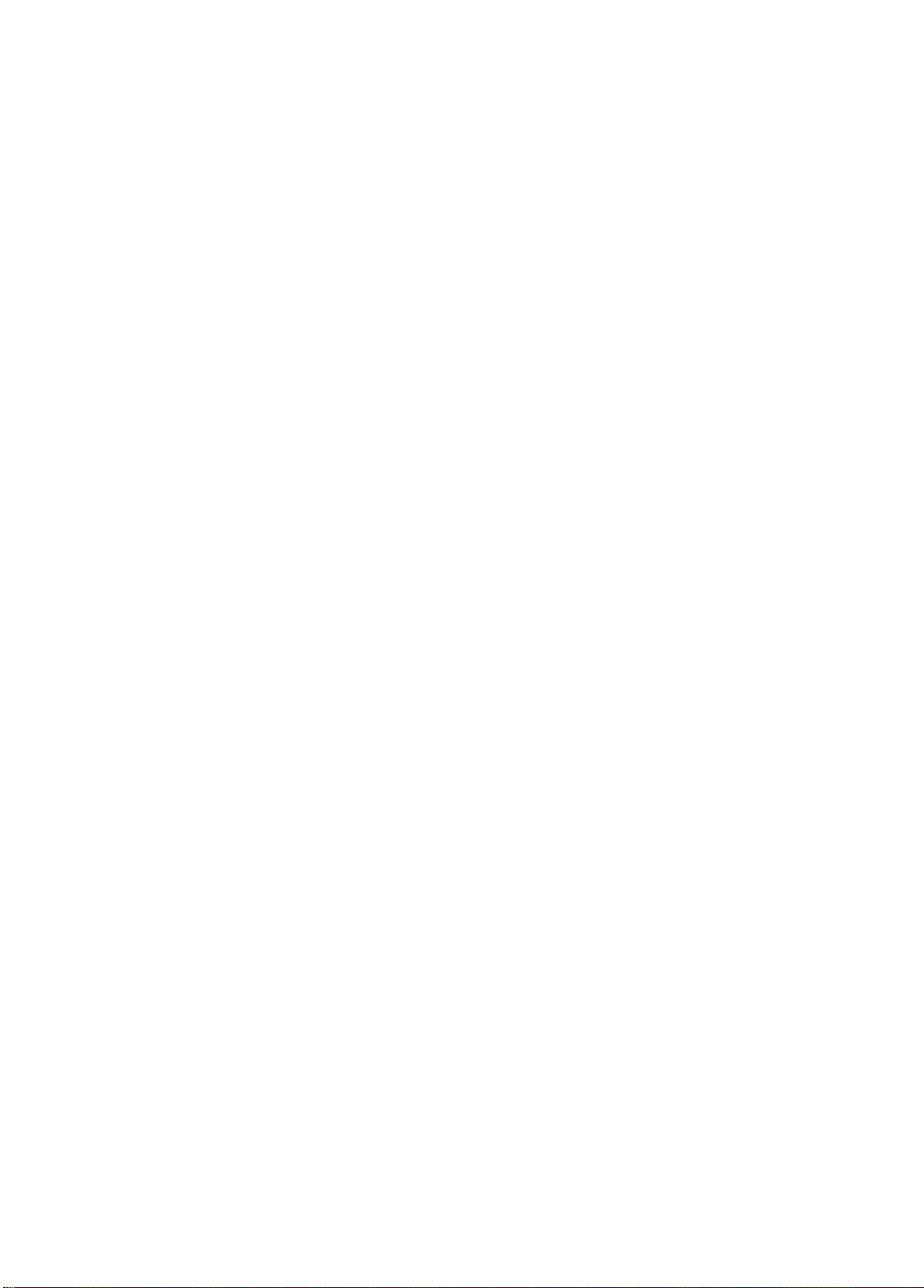
Ejection forcée
Si vous appuyez sur le bouton d’éjection alors que le chargeur automatique est occupé, la
réponse du chargeur peut ne pas être immédiate car il termine d’abord la tâche en cours.
Cependant, si vous devez décharger d’urgence une cartouche, au risque même de perdre
des données, vous devez forcer l’éjection.
Attention Si vous forcez l’éjection d’une cartouche, vous risquez de perdre des données. Il est
également possible que la bande soit incorrectement formatée si une marque de fin de
données (EOD) n’est pas écrite sur la bande. Forcez une éjection en dernier recours pour
récupérer une cartouche.
1 Appuyez sur le bouton d’éjection et maintenez-le enfoncé pendant au moins 5 secondes
(généralement entre 5 et 10 secondes).
2 La réponse du chargeur automatique est la suivante :
• Le panneau avant affiche le message ”Force Eject” (éjection forcée).
• Le chargeur automatique attend 35 secondes pour laisser la procédure d’éjection normale
s’effectuer.
• A la fin de cette période, si une cartouche est toujours chargée dans le lecteur, elle est
immédiatement déchargée, quelle que soit l’opération en cours. La cartouche retourne alors
dans son logement dans le magasin et le lecteur est réinitialisé, comme si vous l’aviez éteint,
puis rallumé.
Etant donné qu’une éjection forcée peut interrompre n’importe quelle tâche, il se peut que
le lecteur n’ait pas le temps d’écrire une marque de fin de données (EOD) sur la bande
avant l’éjection de la cartouche. Le cas échéant, des données seront perdues et le format de
la cartouche ne sera désormais plus valable.
• Si aucune cartouche n’est chargée dans le lecteur, le chargeur automatique part du principe
que vous souhaitez éjecter le magasin. A la fin de la temporisation de 35 secondes, il
effectue cette opération. Le chargeur est alors réinitialisé, comme si vous l’aviez éteint, puis
rallumé.
Note Une éjection forcée suspend l’exécution de n’importe quelle tâche SCSI en cours sur le
chargeur automatique et contourne toute fonction SCSI PREVENT MEDIA REMOVAL
(EMPECHER LE RETRAIT DU SUPPORT) activée.
45
Page 50

Autres sources d’information
Vous trouverez également des informations sur le dépannage et sur les personnes à contacter
sur le CD-ROM HP StorageWorks Tape sur le site Web de HP. En particulier :
•le Guide d’utilisation en ligne, disponible sur le CD-ROM HP StorageWorks Tape, contient
une section complète consacrée au dépannage ;
• le site Web de l’Assistance HP c ontient un lien vers
vous dirige sur le site Web de l’Assistance clientèle HP, où vous trouverez les toutes dernières
informations concernant votre produit ;
•le site Web HP (
produits et configurations recommandés ;
• le site Web HP à l’adresse
HP One-Button Disaster Recovery.
Contacter HP
Vous pouvez également obtenir des conseils de spécialistes auprès des centres d’appel
clientèle HP. Vous trouverez leurs coordonnées sur le site
”Contacter HP”.
Pour une utilisation optimale de ce service, nous vous demandons de collaborer avec nos
techniciens de support pour résoudre les problèmes auxquels vous êtes confronté lors de
l’utilisation de votre lecteur. Cela peut inclure le téléchargement de logiciels de diagnostic,
lesquels vous aideront à résoudre rapidement vos problèmes.
www.hp.com/go/connect) fournit des informations détaillées sur les
www.hp.com/go/obdr fournit des informations détaillées sur
www.hp.com/support/dat, lequel
www.hp.com. Cliquez sur
46
Page 51
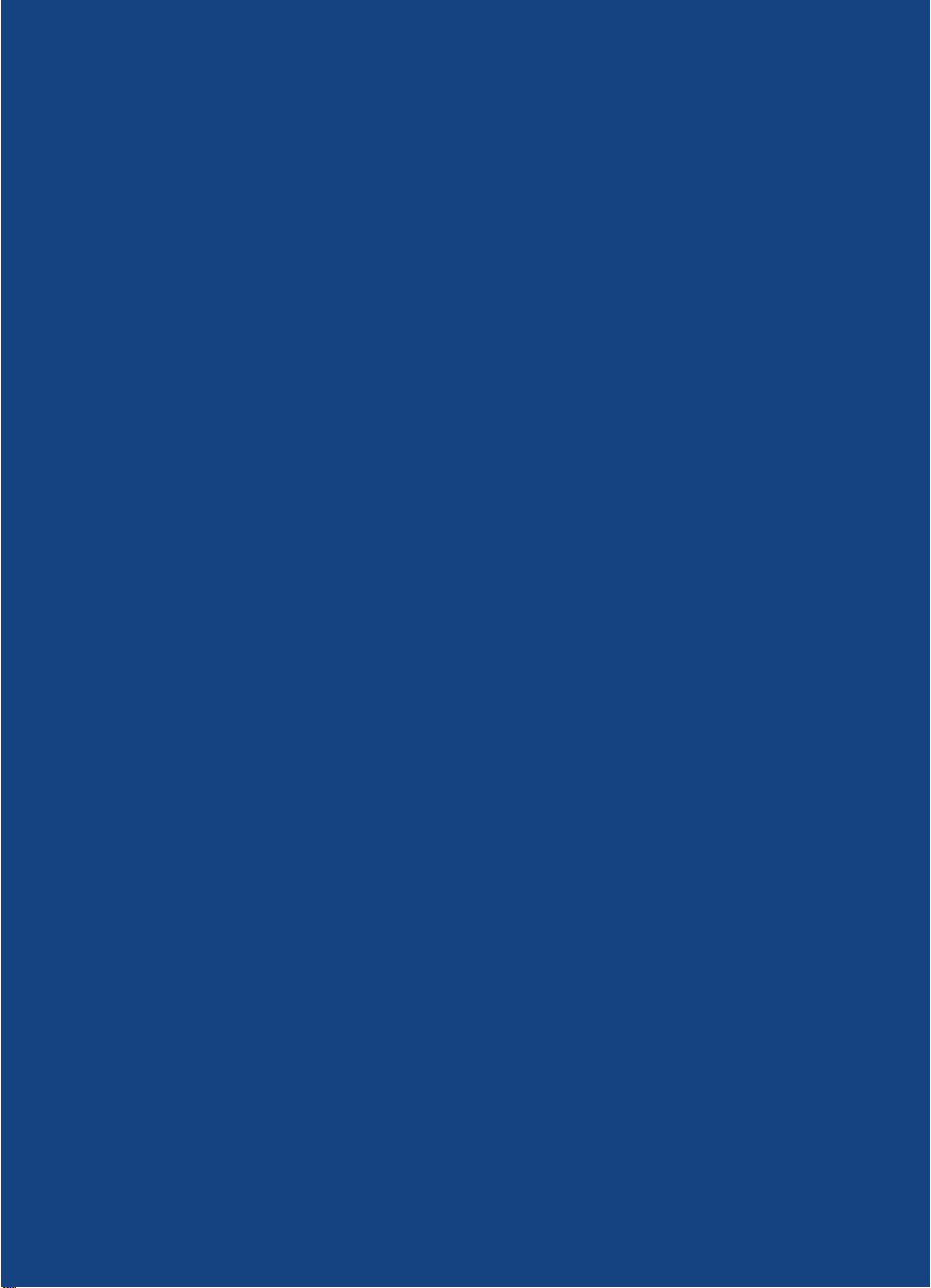
Page 52

http://www.hp.com/go/storagemedia
http://www.hp.com/support/dat
Q1567-90906
Printed in the UK
